Base di conoscenze
1000 FAQ, 500 tutorial e video esplicativi. Qui ci sono delle soluzioni!
Questa guida spiega come implementare una politica DMARC per la tua posta elettronica ospitata da Infomaniak, un elemento diventato indispensabile per prevenire eventuali malfunzionamenti di inoltro.
Premessa
- DMARC (Domain-based Message Authentication, Reporting, and Conformance) è uno strumento essenziale per rafforzare la sicurezza delle e-mail e proteggere il tuo dominio dalla frode verificando l'autenticità delle e-mail in uscita (attraverso meccanismi di autenticazione come SPF e DKIM) e permettendo di definire politiche di gestione delle e-mail non autenticate.
- DMARC esiste per specificare agli altri fornitori di posta elettronica cosa devono fare quando rifiutano un'e-mail a causa di SPF o DKIM errati o assenti.
- Per fare ciò, i proprietari di domini possono definire politiche DMARC, come "rifiutare", "mettere in quarantena" o "nulla", per specificare come devono essere gestite queste e-mail "sospette". Esempio:
- Un'e-mail viene inviata da anna@domain.xyz a victor@yahoogle.abc.
- Il Servizio Mail di domain.xyz contiene una configurazione DMARC di tipo reject al 100%.
- Il Servizio Mail di yahoogle.abc è ben protetto e procede all'analisi SPF/DKIM/DMARC dell'e-mail in arrivo da domain.xyz.
- Se questa analisi risulta in un fallimento di SPF o DKIM, allora il Servizio Mail di yahoogle.abc rifiuterà (quindi eliminerà) il messaggio.
- Invierà un rapporto via e-mail se un indirizzo di report è specificato nel DMARC di domain.xyz.
- Questi rapporti DMARC generati ti aiutano a mantenere e migliorare la sicurezza del tuo dominio; potrai così identificare eventuali errori di autenticazione e tentativi di phishing che utilizzano il tuo dominio.
Politica DMARC e percentuale di accettazione
Per gli ordini che è possibile dare ai server destinatari quando viene rilevato un messaggio sospetto, esistono 3 politiche (p = policy) che possono essere raffinate con una percentuale (pct):
nessuna
Con "p=none", nessuna e-mail viene rifiutata o messa in quarantena in base alla verifica DMARC. Tuttavia, la percentuale di ricezione può essere utilizzata per raccogliere dati sulle e-mail non autenticate, indicando quante di queste e-mail devono essere sottoposte alla politica DMARC. Ad esempio, "p=none; pct=10" significa che il 10% delle e-mail non autenticate sarà sottoposto alla politica DMARC, mentre le restanti 90% saranno accettate.
quarantena
Con "p=quarantena", le e-mail non autenticate possono essere messe in quarantena, ma la percentuale di ricezione determina la proporzione effettivamente sottoposta a questa politica. Ad esempio, "p=quarantena; pct=50" significa che il 50% delle e-mail non autenticate sarà messo in quarantena, mentre le restanti 50% saranno accettate.
rifiutare
Con "p=rifiutare", le e-mail non autenticate vengono rifiutate. La percentuale di ricezione determina la proporzione delle e-mail non autenticate che saranno effettivamente rifiutate. Ad esempio, "p=rifiutare; pct=20" significa che il 20% delle e-mail non autenticate sarà rifiutato, mentre le restanti 80% saranno accettate.
Creare un record DMARC
Ci sono 2 modi per gestire il DMARC.
Se possiedi un Servizio Mail presso Infomaniak, il modo più semplice è accedere allo strumento di Sicurezza globale per gestire la tua politica di sicurezza DMARC e i rapporti:
Ma poiché il record DMARC è un tipo di record DNS, generalmente di tipo TXT, puoi anche gestirlo dalla zona DNS del nome di dominio:
- Clicca qui per accedere alla gestione del tuo prodotto su Infomaniak Manager (hai bisogno di aiuto?).
- Clicca direttamente sul nome attribuito al prodotto interessato.
- Clicca su Zona DNS nel menu laterale sinistro.
- Clicca il pulsante per aggiungere una registrazione:

- Clicca il pulsante radio DMARC per aggiungere una registrazione.
- Clicca il pulsante Successivo:

- Lascia (o aggiungi se necessario) il valore
_dmarcnel campo Fonte. Il campo Destinazione deve contenere i parametri che desideri utilizzare, separati da
;:Nome del Tag Scopo Esempio v Versione del protocollo v=DMARC1pct Percentuale di messaggi sottoposti al filtraggio pct=20ruf URI del rapporto per i rapporti forensi ruf=mailto:authfail@domain.xyzrua URI del rapporto per i rapporti aggregati rua=mailto:aggrep@domain.xyzp Politica per il dominio organizzativo p=quarantinesp Politica per i sottodomini del dominio organizzativo sp=rejectadkim Modalità di allineamento per DKIM adkim=saspf Modalità di allineamento per SPF aspf=rche può risultare, ad esempio,
v=DMARC1;p=reject;pct=100;rua=mailto:postmaster@dmarcdomain.com(fonte)- Lascia il valore predefinito per il TTL.
- Clicca il pulsante Salva:

Ogni aggiunta/modifica DNS può richiedere fino a 48 ore per propagarsi.
Questa guida riguarda le notifiche che è possibile ricevere con l'app mobile Infomaniak Mail (applicazione per smartphone o tablet iOS / Android).
Ricevere notifiche per un indirizzo email specifico
L'app mobile Infomaniak Mail consente di gestire più indirizzi email e puoi ricevere notifiche solo per alcuni dei tuoi indirizzi email e non per altri.
Per accedere alle impostazioni delle notifiche dell'applicazione, consulta il punto C di questa altra guida.
Risolvere un problema…
… su iOS
Verifica nelle impostazioni dell'app mobile Infomaniak Mail che le notifiche siano attivate per l'indirizzo email in questione:
… su Android
Su dispositivi Samsung con One UI 6.1 e superiori, la schermata di configurazione del sistema per le notifiche non consente più di specificare quale dei tuoi indirizzi email deve generare una notifica.
La soluzione è attivare l'opzione “Gestisci le categorie di notifiche per ogni applicazione” dalla pagina principale delle notifiche Android, cliccando prima su “Impostazioni avanzate” in fondo alla finestra.
Torna quindi alla pagina delle notifiche dell'app Infomaniak e potrai premere su “Categorie di notifica” per ritrovare la scelta di notifica specifica per indirizzo email.
Ricevere tutte le notifiche
Se hai autorizzato le notifiche dell'applicazione sul tuo dispositivo mobile, riceverai una notifica per ogni nuovo messaggio in arrivo.
Risolvere un problema…
Se vedi un nuovo messaggio arrivare nella tua casella di posta in arrivo, ma questo non ha generato alcuna notifica sul tuo dispositivo, le cause possono essere molteplici.
- Inizia aprendo l'applicazione per assicurarti che funzioni, aggiornala se necessario.
- Apri un'altra applicazione o spegni lo schermo del dispositivo (se l'applicazione Infomaniak Mail è aperta, in primo piano, schermo acceso, il dispositivo potrebbe non emettere alcuna notifica).
- Invia un nuovo messaggio di prova al tuo indirizzo email per generare una notifica.
- Il messaggio di prova è nella casella di posta in arrivo? Infatti, un messaggio che finisce nello spam o in un'altra cartella potrebbe non generare alcuna notifica.
… su Android
- Hai aspettato diverse decine di minuti? Infatti, le notifiche rapide (tipo push) richiedono di passare attraverso un servizio di Google per funzionare, ma alcuni dispositivi che non utilizzano i servizi Google (come Fairphone), le notifiche possono arrivare a intervalli molto più lunghi.
Questa guida riguarda il Greylisting, una misura di protezione che viene implementata sui server di posta elettronica Infomaniak.
Funzionamento del Greylisting
Il greylisting è una tecnica utilizzata dai server di posta elettronica Infomaniak (tra gli altri) per combattere lo spam. Si basa sul principio di ritardare temporaneamente la consegna di un messaggio elettronico per verificare la legittimità del mittente. Questo metodo sfrutta il fatto che i server di spam spesso inviano e-mail senza conformarsi alle norme di ritrasmissione dei messaggi.
1. Ricezione Iniziale
Quando un server di posta elettronica riceve un'e-mail, registra tre elementi:
- l'indirizzo IP del mittente
- l'indirizzo e-mail del mittente
- l'indirizzo e-mail del destinatario
2. Rifiuto Temporaneo
Il server rifiuta temporaneamente la consegna dell'e-mail e invia un messaggio di errore temporaneo (codice 4xx). Ciò significa che il messaggio non viene rifiutato definitivamente, ma che il server mittente deve riprovare a inviarlo più tardi.
3. Riprova
I server di posta elettronica legittimi sono programmati per riprovare a consegnare i messaggi dopo un certo ritardo. I server di spam, invece, spesso non si prendono la briga di riprovare.
4. Accettazione
Durante la riprova, se l'e-mail proviene dallo stesso trio (IP del mittente, indirizzo del mittente, indirizzo del destinatario) registrato in precedenza, il messaggio viene accettato e consegnato al destinatario.
Questa guida riguarda la configurazione dell'app mobile Infomaniak Mail (applicazione per smartphone o tablet iOS / Android).
Accedere alle impostazioni dell'applicazione
Per aprire le impostazioni dell'app mobile Infomaniak Mail (applicazione per smartphone o tablet iOS / Android) sul tuo dispositivo:
- Premi in alto a sinistra della tua posta in arrivo:
- Clicca sull'icona Impostazioni in alto nel pannello che si è aperto:
- Puoi gestire le impostazioni dallo schermo che appare:
a. Scelta della firma
Se hai più indirizzi email collegati al tuo account, premi sull'indirizzo email per il quale desideri cambiare la firma.
Quindi scegli un'altra firma tra quelle configurate.
b. Blocco dell'applicazione
Questa opzione ti consente di proteggere l'applicazione con uno dei metodi di blocco del tuo dispositivo, il che ti permette di rimanere connesso alla posta elettronica Infomaniak con il tuo account utente ma impedisce l'accesso a Infomaniak Mail da parte di terzi quando l'applicazione non è più tra le applicazioni aperte.
Se il tuo dispositivo possiede un lettore di impronte digitali, puoi utilizzare questo metodo per attivare il blocco:
Alla riapertura dell'applicazione, viene richiesta un'autenticazione:
c. Notifiche sul dispositivo
Puoi configurare le notifiche per ciascun indirizzo email collegato nell'applicazione:
Prendi anche visione di questa altra guida riguardo alle notifiche su mobile.
d. Sincronizzazione dei contatti e calendari
Per il momento, questa sincronizzazione è gestita esternamente. Consultate l'assistente https://config.infomaniak.com/.
e. Densità della lista di conversione
La modalità di visualizzazione può essere compatta, normale o larga.
f. Tema
Il tema permette di scegliere un display tipo dark mode (scuro) o, al contrario, un display luminoso bianco su nero. Questo display può essere definito anche in base al tema del dispositivo (consentendo così di riprendere un eventuale regolazione di sistema che farebbe variare il display in base all'ora).
g. Colore di accentuazione
Il colore di accentuazione è blu o rosa.
h. Azioni di scorrimento
Le gesti di scorrimento permettono di definire quale operazione deve eseguire Infomaniak Mail se scorrete il dito su un messaggio dall'elenco da destra a sinistra o da sinistra a destra:
Le azioni possibili sono:
- eliminare il messaggio (viene spostato nel cestino)
- archiviare il messaggio (viene spostato in una cartella di archivio)
- marcarlo come letto o non letto
- spostare il messaggio (in questo caso, l'elenco delle cartelle viene visualizzato dopo una scorsa)
- preferiti (per attivare un monitoraggio sul messaggio)
- segnalare come spam
- menu delle azioni rapide (accessibile anche dalla lettura del messaggio e che propone di scrivere una risposta, effettuare un trasferimento, una cancellazione, una stampa, ecc.)
è anche possibile scegliere "nessuna" per evitare operazioni che non sarebbero desiderate se il tuo dispositivo non è adatto alla scansione:
i. Modalità di visualizzazione dei messaggi
Scegliete tra una visualizzazione dei messaggi in modalità conversazione o individuale.
j. Mostrare il contenuto esterno
Scegliete tra la visualizzazione automatica o su richiesta del contenuto esterno (immagini...).
Lingua dell'applicazione
La lingua è basata sulla lingua del tuo dispositivo su cui è installata l'app mobile Infomaniak Mail e non sulla lingua impostata sul tuo account utente.
Questa guida propone diverse soluzioni per eliminare rapidamente un gran numero di e-mail contenute in un indirizzo email ospitato da Infomaniak. Si noti che la dimensione della tua casella di posta non è limitata.
Eliminare e-mail in massa…
… dall'app Web Mail Infomaniak
- Clicca qui per accedere all'app Web Mail Infomaniak (servizio online ksuite.infomaniak.com/mail).
- Clicca sull'icona Impostazioni in alto a destra dell'interfaccia.
- Clicca su Ricezione.
- Visualizza il numero massimo di elementi caricati contemporaneamente:
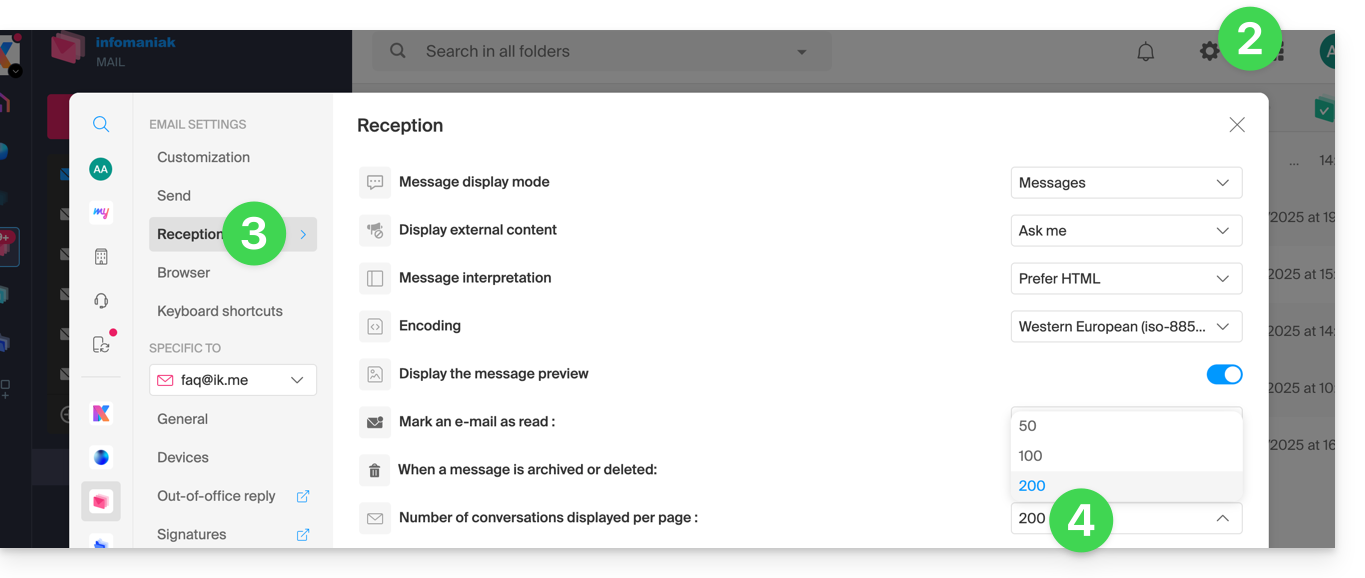
- Per svuotare la casella di posta in arrivo, seleziona l'insieme [
A] degli elementi visibili sullo schermo (è possibile una selezione più precisa [B]) e clicca sull'icona Cestino [C] per inviarli nel cestino: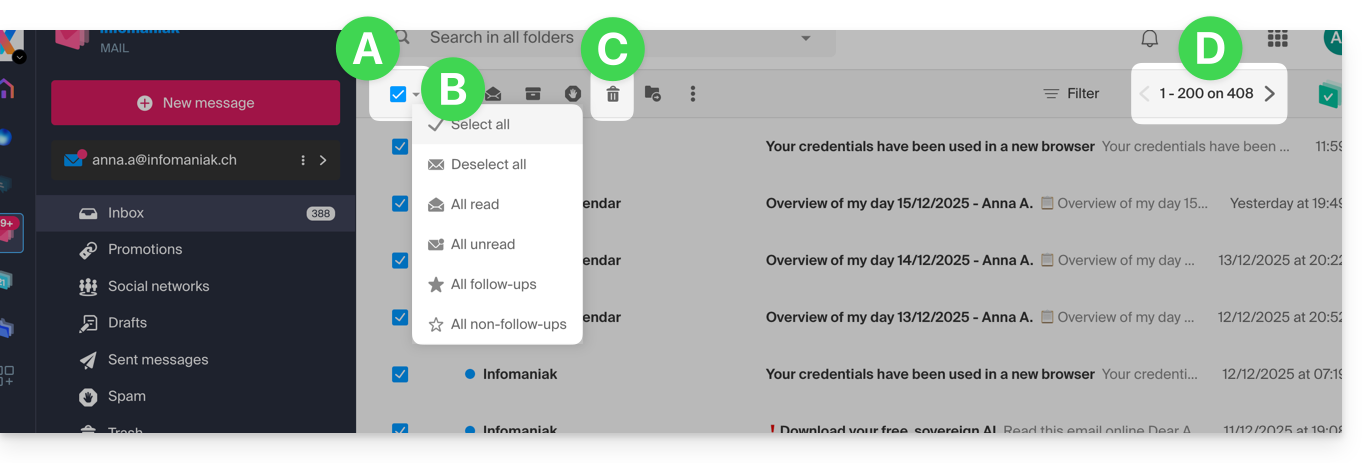
- Ripeti questo processo su tutte le pagine [
D].
- Ripeti questo processo su tutte le pagine [
- Oltre alla casella di posta in arrivo, le cartelle possono essere svuotate in pochi clic:
- Clicca sul menu di azione ⋮ a destra della cartella interessata.
- Clicca su Svuota la cartella:
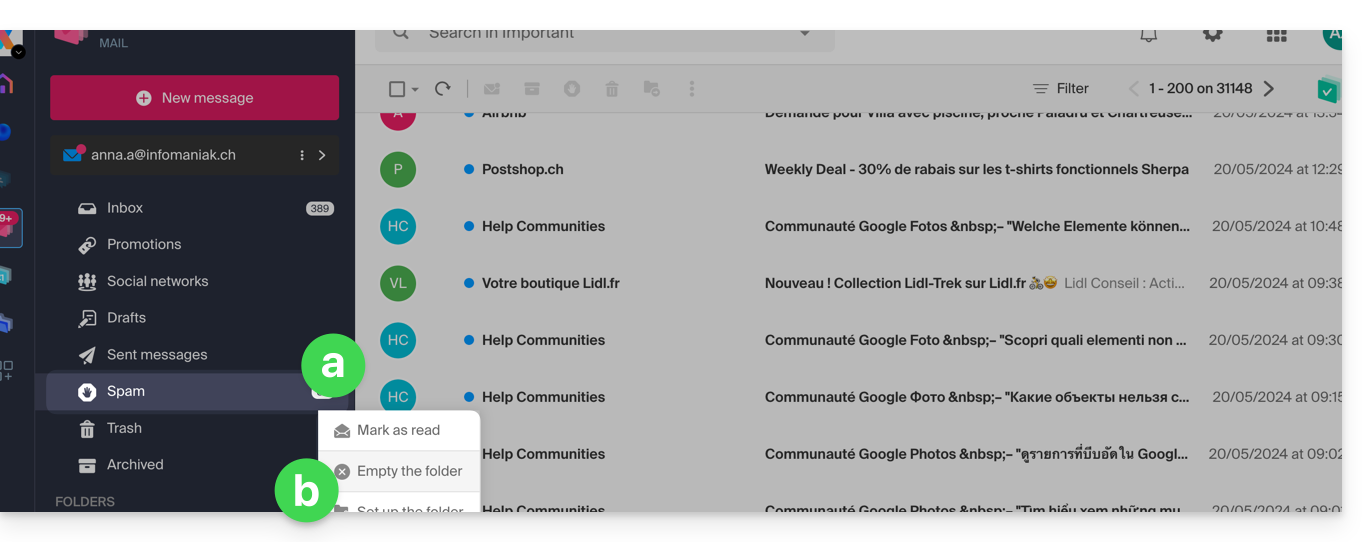
- Attenzione, le e-mail vengono eliminate senza passare dal cestino, come se eliminassi la cartella stessa — solo un'ripristino può permettere un eventuale recupero.
Puoi anche eliminare l'indirizzo email presente in un Servizio Mail, quindi ricrearlo. Sarà allora completamente vuoto.
… da un software/client di posta elettronica IMAP
Una soluzione solida consiste nel configurare l'indirizzo email in un software/client di posta elettronica in IMAP, che permetterà la selezione di tutti i messaggi (senza la nozione di paginazione…) di conseguenza l'eliminazione è facile e rapida:
- Installa Thunderbird (o qualsiasi altra app di posta elettronica sul tuo dispositivo).
- Aggiungi il tuo indirizzo email indicando la tua password.
- Attendi che la casella di posta in arrivo si carichi.
- Seleziona tutti i messaggi.
- Clicca su Elimina.
- È terminato, puoi rimuovere l'applicazione se lo desideri.
Caso particolare: i messaggi barrati
Per eliminare definitivamente gli eventuali e-mail tracciati/barrati che appaiono nel tuo software/client di posta elettronica o su Mail Infomaniak: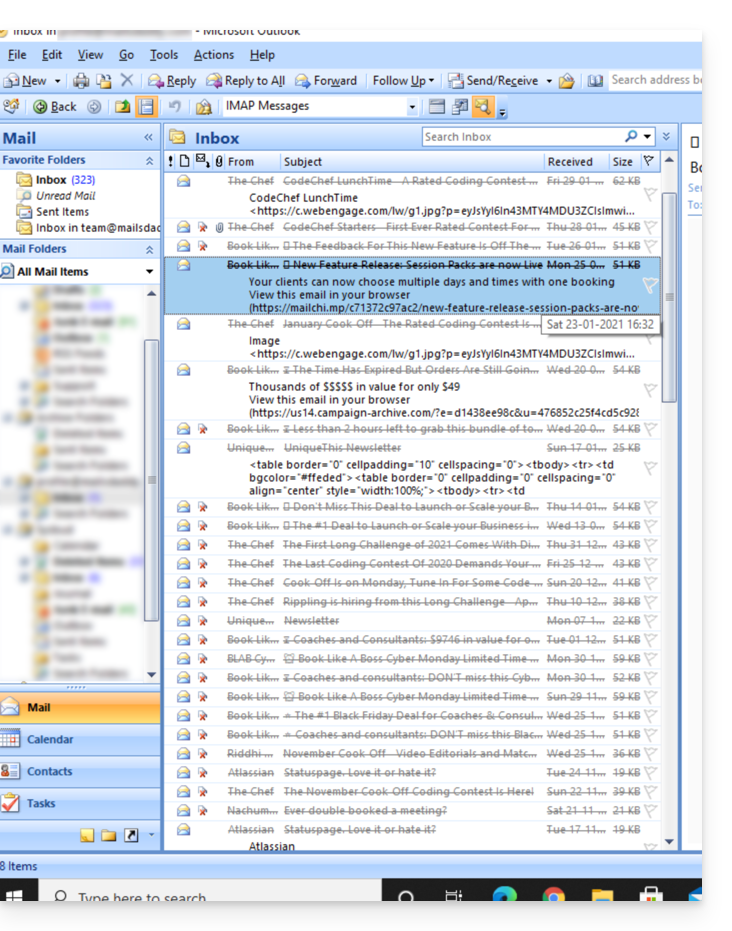
- Microsoft Outlook
- vai nel menu Modifica -> Cancella messaggi eliminati (in inglese, devi avere un menu Purge)
- Apple Mail
- vai nel menu Posta -> Cancella elementi eliminati
Scompariranno quindi anche dall'interfaccia di Mail Infomaniak.
Questa guida vi aiuta a comprendere meglio le particolarità che possono verificarsi a livello della visualizzazione delle e-mail durante l'utilizzo di diverse applicazioni di posta elettronica e delle app Mail di Infomaniak.
Premessa
- Può accadere, infatti, che si verifichino incoerenze nella visualizzazione di un elenco di e-mail contenute in una cartella (esempio: la cartella dei Messaggi inviati) e che i messaggi ordinati e considerati più recenti da un dispositivo non siano gli stessi visualizzati utilizzando un altro strumento.
Comprendere gli identificatori unici (UID)
Gli UID (Unique Identifiers) sono identificatori unici assegnati a ogni messaggio in una casella di posta IMAP. Vengono utilizzati per identificare in modo univoco ogni messaggio, indipendentemente dalle modifiche apportate alle cartelle o ai messaggi stessi. Gli UID sono particolarmente utili per gestire e sincronizzare le e-mail su più software/clienti di posta elettronica IMAP:
- Ogni e-mail riceve un UID unico al momento della sua creazione in una casella di posta; questo UID non cambia in linea di principio finché l'e-mail esiste, anche se il suo contenuto o le sue metadati vengono modificati.
- Gli UID sono generalmente sequenziali, il che significa che i messaggi più recenti hanno in linea di principio UID più elevati.
- Durante la sincronizzazione delle e-mail, i software/clienti di posta elettronica IMAP possono utilizzare gli UID per determinare quali messaggi sono nuovi, modificati o eliminati dall'ultima sincronizzazione; questo permette una gestione efficace delle e-mail senza dover scaricare e confrontare tutti i messaggi.
- A seconda dello strumento utilizzato, per visualizzarli nell'ordine in cui sono stati ricevuti, i messaggi possono essere ordinati per data di ricezione o per UID.
Da non confondere con:
- Message Sequence Number (utilizzato per operazioni temporanee basate sulla posizione attuale dei messaggi)...
- Message-ID (RFC 5322) (utilizzato per identificare in modo univoco i messaggi attraverso diversi server e software/clienti di posta elettronica)...
- X-Message-Id (specifico del server e utilizzato per esigenze interne di tracciamento)...
- Thread-Index e Thread-Topic (utilizzati dalle applicazioni Microsoft per il tracciamento dei filoni di conversazione)...
- GMail Unique Identifiers (utilizzati specificamente da Gmail per gestire i messaggi e i filoni di discussione)...
Applicazioni IMAP e app Infomaniak Mail
Il problema può manifestarsi in questo modo a livello dei comandi del server:
758 - date.sent: 2017-10-11 23:15:26 (+0100)
757 - date.sent: 2017-10-11 15:00:55 (+0100)
756 - date.sent: 2017-10-11 14:39:28 (+0100)
(...)
742 - date.sent: 2018-01-17 00:40:21 (+0000)
741 - date.sent: 2018-01-17 00:30:33 (+0000)
740 - date.sent: 2018-01-17 00:26:07 (+0000)
(...)
51 - date.sent: 2022-10-07 16:39:16 (+0100)
50 - date.sent: 2023-06-13 10:15:00 (+0100)
49 - date.sent: 2023-06-07 12:11:35 (+0100)Si nota qui che le e-mail del 2017 hanno un UID (758, 757, ...) più elevato rispetto alle e-mail la cui data è invece più recente nel 2023. Gli UID devono essere stati riassegnati per una ragione o un'altra durante l'esistenza di questo account di posta elettronica (spostamenti, copie, importazioni, ecc.).
A seconda del modo in cui l'utente di posta elettronica ordina le e-mail, un messaggio del 2017 potrebbe apparire tra i messaggi recenti, mentre il messaggio del 2018 potrebbe non essere caricato immediatamente. Questo è particolarmente vero per Mail Infomaniak che carica solo una serie di e-mail alla volta in base all'UID (questo è destinato a cambiare).
Pertanto, per risolvere eventuali incoerenze, si consiglia di utilizzare un software/client di posta elettronica IMAP come Thunderbird su un computer, il che permetterà di ordinare rapidamente ed efficacemente tutti i messaggi di una cartella specifica, in base alla data dell'e-mail, poiché l'applicazione mostrerà tutti i messaggi presenti sul server Infomaniak.
Questa guida spiega come gestire errori di tipo Soft Bounce & Hard Bounce che possono verificarsi nell'invio di email, in particolare quando si utilizza la Newsletter Infomaniak.
Hard Bounce
Un hard bounce è un'email che non può essere consegnata per motivi permanenti.
- email inviata a un indirizzo falso
- il dominio dell'email del destinatario non è un dominio reale
- il server del destinatario non accetta le email
- etc.
Soft Bounce
Un soft bounce è un messaggio di errore che indica che l'email non viene consegnata al destinatario e corrisponde a un problema di recapito presumibilmente temporaneo: l'indirizzo email è valido, il mittente può ritentare l'invio.
Diverse ragioni possono spiegare un soft bounce e quindi il rifiuto temporaneo dell'email da parte del server del destinatario:
- la casella di posta del destinatario è piena: a causa di una capacità di archiviazione insufficiente, il destinatario non riceve più i messaggi
- si verifica un problema a livello del server di posta del destinatario: il server è momentaneamente indisponibile o in panne, oppure l'utente ha involontariamente configurato dei filtri che impediscono la ricezione di alcuni messaggi
- quando il contenuto dell'email, in particolare i suoi allegati, è troppo voluminoso, il problema di recapito si osserva al momento dell'invio
A meno che il destinatario non abbia definitivamente abbandonato la sua casella di posta senza cancellare il suo account, il soft bounce è un problema temporaneo.
Esempio dello strumento Newsletter Infomaniak dopo un invio con un buon punteggio di 0% di “Rimbalzi definitivi” e 0,31% di “Rimbalzi temporanei”: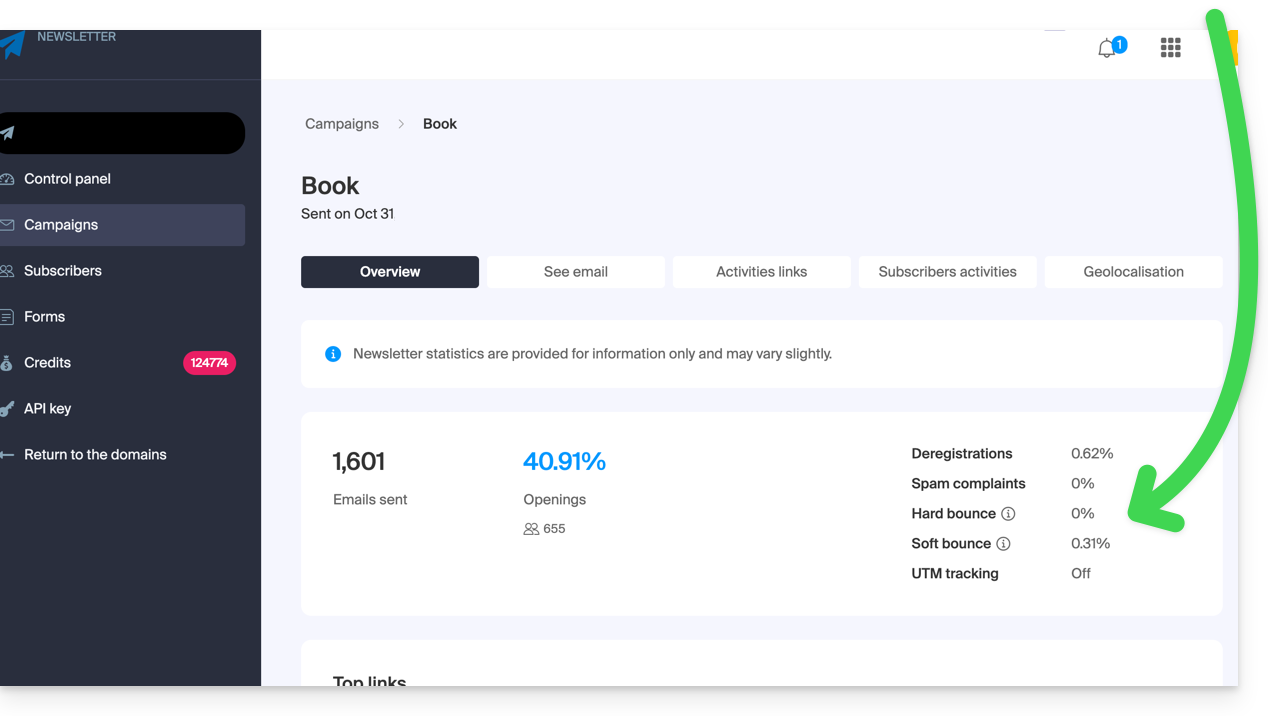
Questa guida spiega come eliminare le denominazioni aggiuntive di un Servizio Mail esistente (tutto ciò che viene dopo l'arobase @ del tuo indirizzo email), staccando i suoi domini collegati.
Premessa
- Una volta rimosso, il dominio è di nuovo disponibile per ordinare un nuovo Servizio Mail o per essere collegato a un altro Servizio Mail esistente.
- Nota anche che puoi rinominare il tuo prodotto nel Manager Infomaniak, ma cambiare il nome di un Servizio Mail non ha alcun effetto sulle sue email. È necessario agire sul dominio.
Rimuovere il dominio collegato
Prerequisiti
- Aver dissociato il dominio sinonimo dal dominio principale se c'era un'associazione in precedenza.
- Aver definito il dominio da staccare come dominio secondario (invece che dominio principale) — questa inversione può essere effettuata seguendo questa altra guida al capitolo intitolato "a" a partire dal punto 3.
Per staccare un dominio dal tuo Servizio Mail:
- Clicca qui per accedere alla gestione del tuo prodotto sul Manager Infomaniak (hai bisogno di aiuto?).
- Clicca direttamente sul nome attribuito al prodotto interessato:
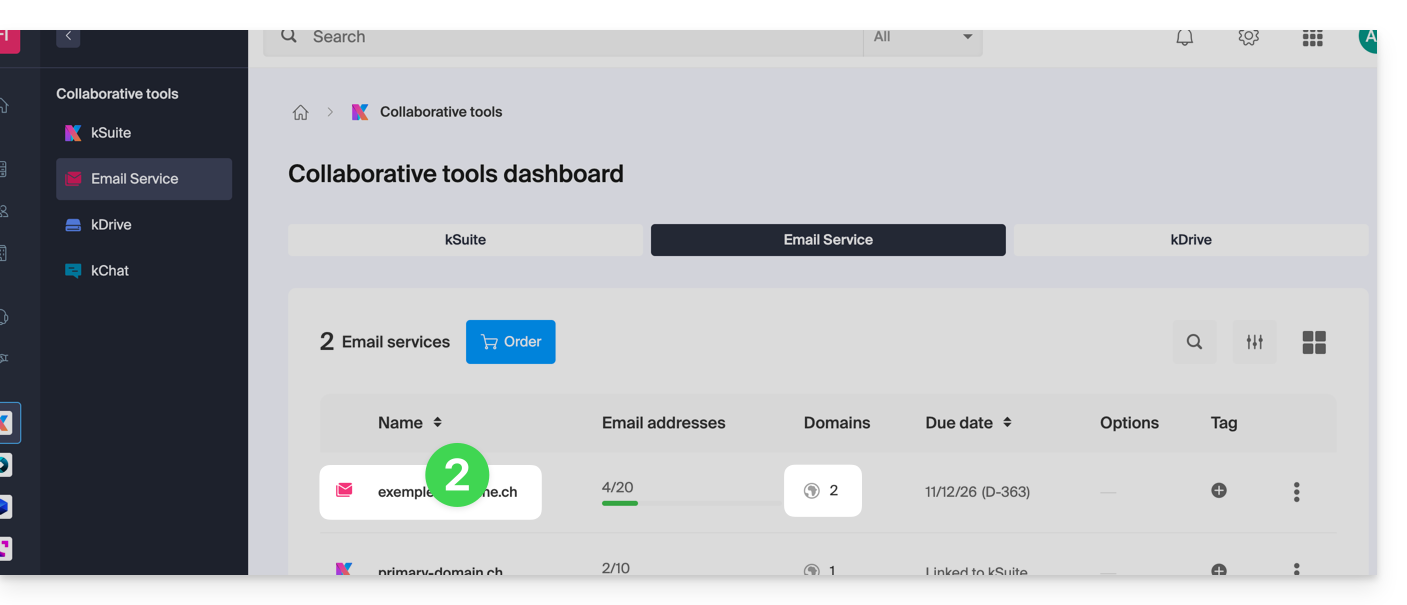
- Clicca su Gestione dei domini nel menu laterale sinistro:
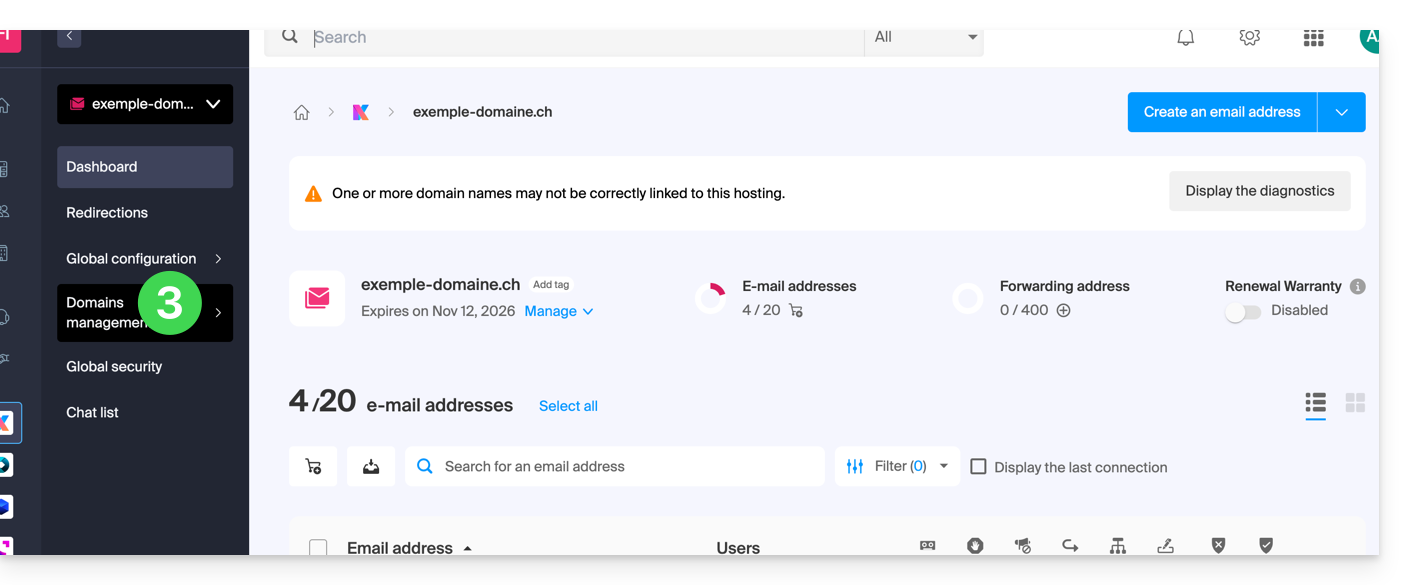
- Clicca su Elenco dei domini collegati al servizio nel menu laterale sinistro.
- Clicca sull'icona ⋮ a destra del dominio da staccare.
- Clicca su Stacca il dominio (leggi i prerequisiti sopra se l'elemento non è proposto):
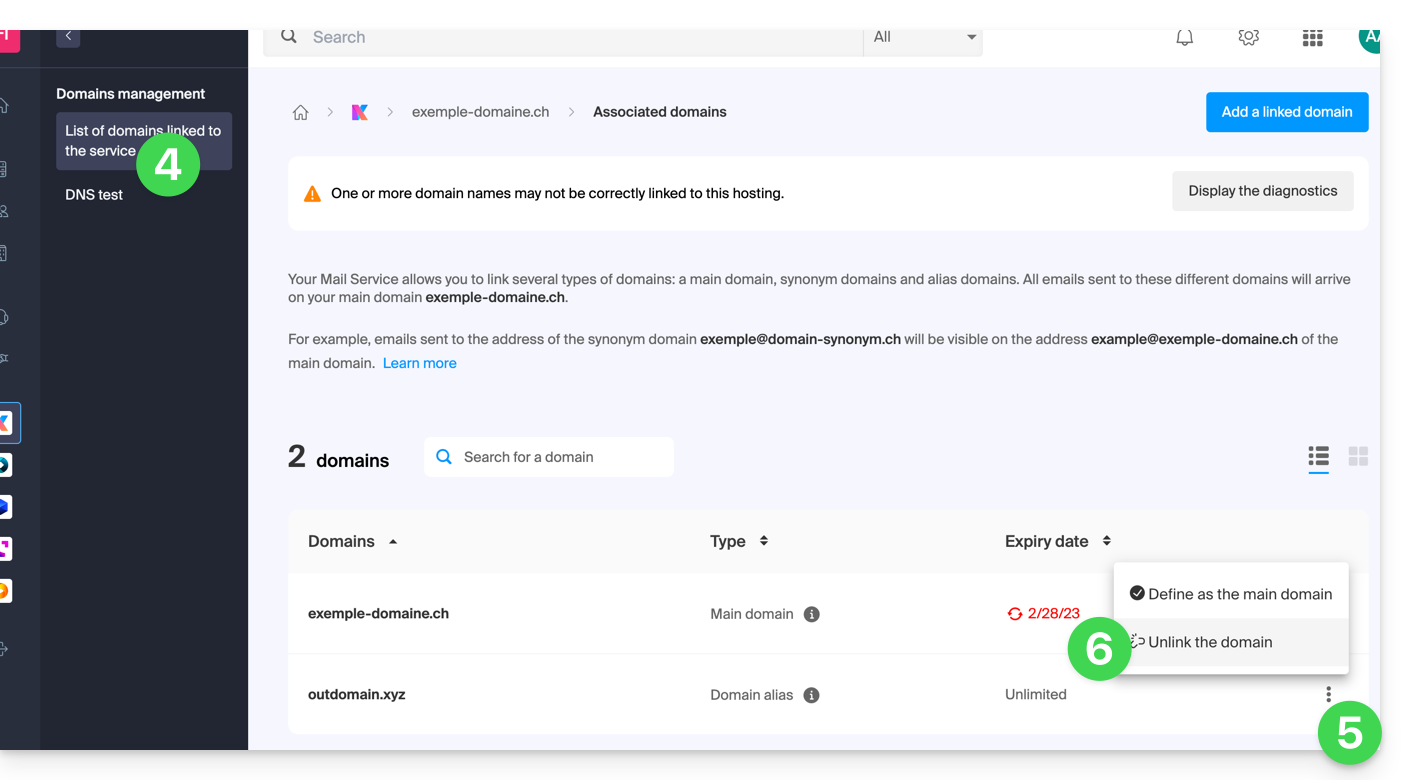
- Conferma lo stacco:
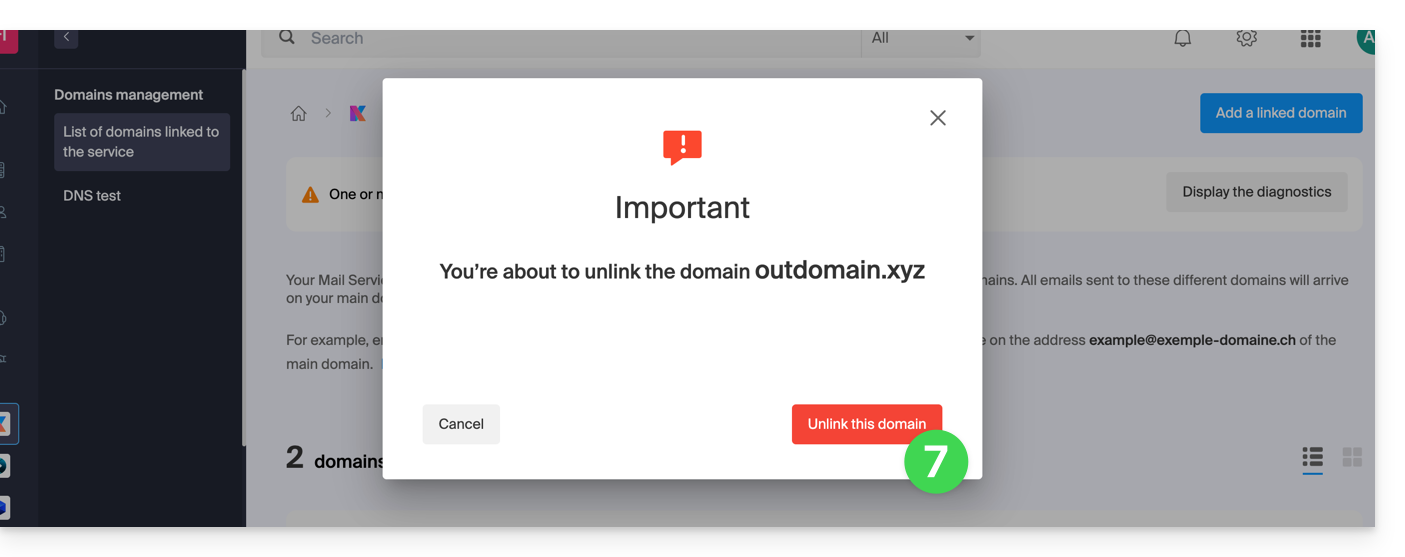
Questa guida mostra come esportare e salvare i contatti dello strumento "Lista di discussione" in un file CSV (formato .csv).
Lo strumento Lista di discussione è attualmente disponibile solo per gli utenti che lo hanno attivato in passato. Scoprite una soluzione di emailing (Newsletter) più semplice e potente. Potrete facilmente importare i vostri contatti esistenti.
Esportare i contatti in un file
Lo strumento Lista di discussione è accessibile all'interno del vostro Servizio Mail:
- Cliccate qui per accedere alla gestione del vostro Servizio Mail sul Manager Infomaniak (avete bisogno di aiuto?).
- Cliccate direttamente sul nome di dominio attribuito al prodotto interessato.
- Cliccate su Lista di discussione nel menu laterale sinistro.
- Cliccate sul nome della vostra lista.
- Cliccate sulla scheda Abonnés.
- Cliccate su Scaricare la lista in formato CSV:
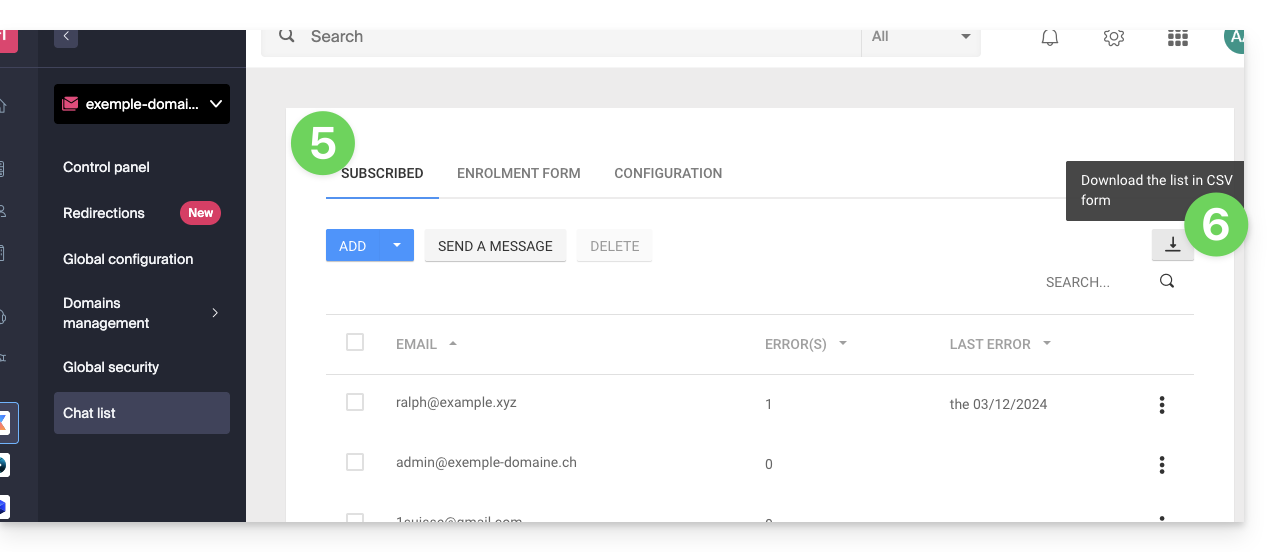
Il file CSV verrà scaricato sul disco rigido del vostro computer.
Per importare questi contatti nello strumento Newsletter:
- Modificate l'eventuale estensione del file
.txtin.csv. - Prendete visione di questa altra guida.
Questa guida spiega come collegare l'app desktop New Outlook (applicazione di desktop su Windows, sostitutiva di Microsoft Courrier e Windows Mail) a un indirizzo email ospitato da Infomaniak.
Premessa
- Sebbene gli email stessi rimangano memorizzati sul server Infomaniak, l'esperienza in New Outlook è molto integrata nel cloud Microsoft:
- Alcune informazioni del tuo account possono essere utilizzate da Microsoft per una gestione centralizzata e una migliore esperienza di sincronizzazione.
- Secondo alcuni utenti, potrebbe essere addirittura obbligatorio possedere un account Microsoft Cloud per utilizzare l'IMAP classico.
- Se desideri avere un controllo totale e locale sulle tue email, considera di utilizzare software/clienti di posta elettronica di terze parti (come Thunderbird, ad esempio) che permettono una memorizzazione più diretta.
- I diversi servizi offerti da Infomaniak sono tutti compatibili con i protocolli standard corrispondenti (IMAP/SMTP per la posta elettronica, ad esempio), pertanto se riscontri un problema con un software di terze parti, contatta direttamente il suo editore o un Partner e consulta la politica di supporto nonché l'articolo 11.9 delle CGU Infomaniak.
Aggiungere l'indirizzo email all'applicazione
Prerequisiti
- Creare l'indirizzo email all'interno di my kSuite o di un Servizio Mail / kSuite.
- Creare una password per l'indirizzo email sul dispositivo che configurerai.
Per configurare l'applicazione di posta elettronica:
- Apri l'applicazione.
- Se necessario, clicca sull'ingranaggio in alto a destra (altrimenti passa al passaggio 4):
- Clicca su Aggiungi un account:
- Inserisci l'indirizzo email da collegare.
- Clicca su Continua:
- Inserisci la password dell'indirizzo email.
- Clicca sul pulsante Visualizza altro.
- Verifica e completa le informazioni mancanti scorrendo verso il basso con il cursore se necessario:
- Verificate e completate le informazioni mancanti.
- Cliccate su Continua:
- Prendete visione e passate le diverse finestre di informazioni Microsoft:
- Ecco fatto, il vostro indirizzo email è ora configurato nell'applicazione:
Parametri consigliati
- Server IMAP in entrata =
mail.infomaniak.com - Porta IMAP =
993(con SSL) - Server SMTP in uscita =
mail.infomaniak.com - Porta SMTP e protocollo di crittografia e comando/metodo per attivare questo protocollo:
587+ STARTTLS - Nome utente/username = l'indirizzo email completo e intero ( ? )
- Password = quella generata per l'indirizzo email che si desidera consultare
- Autenticazione obbligatoria per l'invio delle email:
- Si attiva nelle impostazioni SMTP della vostra applicazione.
- Spuntate "utilizza gli stessi parametri del server in entrata" o, a seconda dei software/client di posta elettronica, inserite di nuovo un nome utente (= indirizzo email completo e intero) e la password generata.
Prendete visione di questa altra guida se state cercando informazioni riguardanti altre porte e protocolli di posta elettronica compatibili (SSL / TLS, ad esempio).
In caso di problemi
Verificate che il Servizio Mail sia configurato in modo ottimale.
Se non siete sicuri della vostra password email, le guide di risoluzione dei problemi vi aiutano a risolvere un eventuale problema:
- Prendete visione delle soluzioni fornite in questa altra guida riguardanti la posta elettronica in generale.
- Questa altra guida riguarda più specificamente Outlook.
… e se il vostro Outlook non funziona più dopo un cambiamento della password email, prendete visione di questa altra guida.
Questa guida spiega come impostare un indirizzo di invio e risposta diverso dall'indirizzo email utilizzato sulla piattaforma Infomaniak.
⚠ Disponibile con:
| kSuite | gratuito |
| Standard | |
| Business | |
| Enterprise | |
| Servizio Mail | Starter 1 indirizzo max. |
| Premium 5 indirizzi min. |
Premessa
- Questo è utile per lavorare con uno dei vostri alias di posta o domini sinonimi.
- Funzionerà con l'app Web Mail Infomaniak (servizio online ksuite.infomaniak.com/mail) ma anche con la maggior parte dei software/client di posta.
- Attenzione: non c'è alcun collegamento tra le impostazioni inserite nella sezione Firma di Mail Infomaniak e i software/client di posta.
- Ogni software/client di posta ha le proprie impostazioni e, ad esempio, è possibile definire un indirizzo di risposta diverso all'interno di ciascuno degli strumenti rispettivi (leggere tutto in fondo a questa guida).
Impostare l'indirizzo di invio sull'app Web Mail Infomaniak
Prerequisiti
- L'indirizzo email secondario che potrà essere utilizzato deve essere stato aggiunto come:
- … oppure alias di posta (esempio:
aa@invece dianna.alpha@) ma alias speciali esclusi, - … oppure domini sinonimi (esempio:
@short-dom.xyzinvece di@my-super-long-domain.xyz).
- … oppure alias di posta (esempio:
Per accedere alle opzioni per gli indirizzi di invio:
- Clicca qui per accedere all'app Web Mail Infomaniak (servizio online ksuite.infomaniak.com/mail).
- Clicca sull'icona Impostazioni in alto a destra dell'interfaccia.
- Verifica o seleziona l'indirizzo email interessato nel menu a discesa del menu laterale sinistro.
- Clicca su Firma.
- Clicca sul menu di azione ⋮ a destra della firma in corso.
- Clicca sull'icona matita ✎ per modificare la firma in corso.
- OPPURE CREARE UNA NUOVA FIRMA:

- Clicca su Mostra le impostazioni avanzate:

- L'indirizzo…
- … di invio permette di definire l'indirizzo che sarà indicato come mittente nella casella di posta dei destinatari.
- … di risposta permette di ricevere le future risposte ai tuoi invii (return-path) su un indirizzo diverso (tra le scelte specificate nei prerequisiti sopra)…
- …e se scrivi un messaggio in risposta a una risposta ricevuta su questo alias, la firma che permette l'invio con questa identità alternativa sarà applicata in luogo della firma definita per impostazione predefinita.
- Conferma con il pulsante blu Salva (se questo rimane grigio assicurati che tutti i campi siano compilati, soprattutto quello del nome completo):

- Scrivi un nuovo messaggio selezionando la firma corrispondente:

Nell'esempio sopra, l'indirizzo di spedizione è stato modificato ma non l'indirizzo di risposta. Questo dà il risultato atteso nel destinatario (basta guardare le intestazioni del messaggio ricevuto per averne la prova).
Aggiungi ora lo stesso indirizzo secondario in un software/client di posta elettronica, l'effetto sarà lo stesso.
Configurare l'indirizzo di invio su un software di posta elettronica
È possibile configurare un software/client di posta elettronica con qualsiasi indirizzo email esistente anche se questo esiste come alias nel tuo Servizio Mail. L'invio avverrà nello stesso modo che con un indirizzo definito come mail "principale".
Esempio nel software Betterbird (un fork di Thunderbird):
- Aggiungi un account in Betterbird con i parametri di posta corretti relativi all'alias:

- Scrivi un nuovo messaggio.
- Una volta ricevuto, il messaggio è descritto correttamente come inviato da un indirizzo che sai essere un alias:

Questa guida spiega come importare su un indirizzo email Infomaniak gli email contenuti in un archivio nel formato MBOX.
Prerequisiti
- Possedere un indirizzo email valido e funzionante presso Infomaniak.
- Possedere un archivio della tua precedente casella di posta nel formato .mbox.
Importare email nel formato MBOX…
… con Thunderbird
Installa Thunderbird e configura l'indirizzo Infomaniak in IMAP. Successivamente, per aggiungere il supporto per l'importazione di file MBOX:
- Apri Thunderbird.
- Clicca sul menu Strumenti.
- Clicca su Estensioni e temi.
- Cerca l'estensione ImportExportTools:

- Clicca sul pulsante per installare l'estensione ImportExportTools NG.
- Conferma l'aggiunta dell'estensione su Thunderbird:

- Crea una nuova cartella facendo un clic destro nella parte locale della tua struttura dell'account:

- Fai un clic destro su questa nuova cartella e scegli di importare un file mbox dal nuovo menu dell'estensione ImportExportTools NG:

- Seleziona il file
.mboxsul tuo disco rigido e importalo. - L'importazione dei tuoi email avviene nella cartella locale.
- Questa cartella locale può essere spostata nella struttura principale per essere sincronizzata con il server Infomaniak tramite IMAP:

- L'invio degli email al server viene eseguito e puoi trovare il tuo contenuto se consulti la casella email da un altro sistema, come l'app Web Mail Infomaniak (servizio online ksuite.infomaniak.com/mail) ad esempio (o anche Apple Mail o Microsoft Outlook - leggere sotto):

… con Outlook
Non esiste a priori alcuna soluzione gratuita per convertire un file .mbox in un .pst di Outlook. Tuttavia, seguendo la soluzione sopra, completamente gratuita, otterrai le tue email dall'archivio .mbox sul tuo indirizzo Infomaniak.
Sarai libero di non utilizzare più Thunderbird, ma di continuare con Microsoft Outlook in IMAP, poiché tutti i tuoi messaggi saranno stati salvati sui server Infomaniak.
Questa guida spiega come collegare un sito Web esterno (ospitato da un servizio di creazione di siti chiavi in mano, ad esempio) alla tua posta elettronica Infomaniak.
Questo ti sarà utile nel caso in cui, ad esempio, il tuo webmaster abbia modificato le informazioni tecniche (DNS) del tuo dominio per indirizzarlo verso il tuo sito Web esterno e ciò abbia interrotto la tua posta elettronica.
Prerequisiti
- Il tuo dominio contiene i DNS corrispondenti al fornitore del tuo servizio Web esterno (poiché è la zona DNS presso questo fornitore che modificherai).
- Annotare il MX Infomaniak
mta-gw.infomaniak.cho a voltemta-gw.infomaniak.ch.(presenza di un punto finale). - Annotare il SPF Infomaniak
v=spf1 include:spf.infomaniak.ch -all. - Annotare il DKIM Infomaniak.
- Comprendere che qualsiasi aggiunta/modifica DNS può richiedere fino a 48 ore per propagarsi.
Guide specifiche
Clicca sul link corrispondente al fornitore del sito Web:
- Wix
- Wordpress.com
- Shopify
- Jimdo (guida A | guida B)
Guida per qualsiasi altro fornitore Web
In generale, è necessario trovare la sezione nel pannello di controllo del tuo fornitore Web in cui è possibile aggiungere le informazioni tecniche (le 3 indicazioni riportate nei prerequisiti sopra) necessarie per far funzionare la posta elettronica Infomaniak mentre il tuo dominio indirizza tutto il traffico verso questo fornitore Web:
- Il MX di Infomaniak.
- Il SPF è un metodo di verifica che consente di assicurarsi che un'e-mail sia effettivamente inviata dal mittente che dichiara di essere, il che aiuta a combattere lo spam e le e-mail fraudolente; spesso viene aggiunto sotto forma di un record TXT.
- La presenza di un DKIM è diventata indispensabile per il funzionamento ottimale della tua posta elettronica Infomaniak.
In caso di necessità, contatta il servizio tecnico del fornitore in questione affinché ti aiuti a configurare le informazioni specificate nei prerequisiti sopra ⚠️ Semplificati la vita! In caso di necessità, partner locali e referenziati da Infomaniak possono occuparsi di queste procedure. Lancia un appalto gratuito. Si occupano di tutto, liberandoti dai dettagli tecnici.
Questa guida spiega cosa significa la dicitura di posta esterna, "Esterno" presente sull'app Web Mail (servizio online ksuite.infomaniak.com/mail) e l'app mobile Infomaniak Mail (applicazione per smartphone o tablet iOS / Android) durante la lettura di alcuni messaggi:
Dicitura di posta esterna
La dicitura di posta esterna appare nei seguenti casi:
- Il nome di dominio (o alias) del mittente non corrisponde a quello dell'indirizzo email configurato in Mail.
- Il mittente non fa parte dei contatti (inclusi i contatti suggeriti).
- L'email proviene da un indirizzo ospitato al di fuori dell'Organizzazione.
La dicitura apparirà come sconosciutoinvece di “ esterno” con alcune offerte gratuite come my kSuite.
Attivare o disattivare la dicitura
È possibile attivare o disattivare la dicitura, l'effetto è immediato per le email in arrivo e nel caso di una risposta a un'email esterna. Per fare ciò:
- Clicca qui per accedere alla gestione del tuo prodotto su Infomaniak Manager (hai bisogno di aiuto?).
- Clicca direttamente sul nome attribuito al prodotto interessato.
- Clicca su Configurazione globale nel menu laterale sinistro
- Clicca sulla scheda Sicurezza.
- Attiva o disattiva l'interruttore (toggle switch):

Questa guida spiega come bloccare / blacklistare indirizzi email o interi domini in modo che non siate più disturbati da email specifiche indesiderate nella vostra casella di posta Infomaniak.
Imparerete che è anche possibile autorizzare / whitelistare indirizzi per aggirare il filtro anti-spam della vostra casella di posta Infomaniak.
Premessa
- Oltre al filtro anti-spam Infomaniak che elimina la maggior parte delle email indesiderate con il suo aggiornamento, Infomaniak propone due liste distinte che potrete compilare a vostro piacimento:
- i mittenti bloccati:
- le email e i domini bloccati vengono trattati direttamente come spam
- i mittenti autorizzati (autorizzati a bypassare il filtro anti-spam):
- i mittenti e i domini autorizzati non saranno più filtrati dal filtro anti-spam
- la lista dei mittenti autorizzati è attiva solo sul destinatario originale di ogni messaggio; se il messaggio è indirizzato a un indirizzo abc@domain.xyz e questo viene poi reindirizzato a def@domain.xyz, il filtro anti-spam e la lista dei mittenti autorizzati devono essere configurati per l'indirizzo abc.
- i mittenti bloccati:
- Queste liste sono specifiche per l'indirizzo email su cui viene eseguita l'operazione.
- Un amministratore del Servizio Mail può anche applicare queste liste all'intero Servizio Mail, tramite la Configurazione globale di un Servizio Mail (prendete visione di questa altra guida).
A. Formati di indirizzo/dominio che è possibile utilizzare
Come indicato nei punti 5 & 6 qui sotto, è possibile inserire indirizzi email e/o nomi di dominio che saranno poi bloccati o autorizzati nella vostra casella di posta.
Per affinare la precisione delle vostre richieste di filtraggio, il sistema supporta le ricerche parziali grazie all'uso dei caratteri jolly * e ? . Questo carattere sostituirà automaticamente qualsiasi sequenza di caratteri nella sua posizione, permettendo così corrispondenze flessibili su stringhe incomplete.
Ecco alcuni esempi di formulazione delle voci, per le quali è necessario sostituire il dominio di esempio (the-spam-domain.xyz) con quello che vi disturba:
Bloccare tutti gli indirizzi email di un nome di dominio
*@the-spam-domain.xyz o toto*@the-spam-domain.com …
Bloccare un dominio e tutti i suoi sottodomini
toto@*the-spam-domain.xyz o toto@* …
B. Gestire i blocchi o autorizzazioni dall'app Web Mail Infomaniak
Prerequisiti
- Disporre del permesso di gestire la sicurezza: se siete stati invitati nell'app Web Mail Infomaniak (servizio online ksuite.infomaniak.com/mail) per gestire il vostro indirizzo, è possibile che il gestore del Servizio Mail vi abbia rimosso questo diritto dal suo account admin.
Per bloccare o autorizzare i mittenti dall'app Web Mail Infomaniak (servizio online ksuite.infomaniak.com/mail):
- Clicca qui per accedere all'app Web Mail Infomaniak (servizio online ksuite.infomaniak.com/mail).
- Clicca sull'icona Impostazioni in alto a destra.
- Verifica o seleziona l'indirizzo email interessato nel menu a discesa del menu laterale sinistro.
- Clicca su Sicurezza:

- Per aggiungere un mittente bloccato (blacklistato), clicca sul pulsante Aggiungi un indirizzo nella casella Indirizzo bloccato:

- Per aggiungere un mittente autorizzato (whitelistato), clicca sul pulsante Aggiungi un indirizzo nella casella Indirizzo approvato:

- Compila i campi come desiderato e/o secondo il formato indicato al punto A sopra.
Puoi anche bloccare un mittente direttamente dall'email ricevuta:
- Clicca qui per accedere all'app Web Mail Infomaniak (servizio online ksuite.infomaniak.com/mail).
- Apri il messaggio del mittente indesiderato.
- Clicca sull'icona ⋮ in alto a destra del messaggio aperto.
- Scegli Blocca il mittente per aggiungerlo direttamente all'elenco degli indirizzi bloccati:
Se necessario, rimuovi l'indirizzo tornando nella scheda Sicurezza.
C. Gestisci i blocchi o autorizzazioni da Service Mail
Per bloccare o autorizzare i mittenti da un Service Mail:
- Clicca qui per accedere alla gestione del tuo prodotto su Infomaniak Manager (hai bisogno di aiuto?).
- Clicca direttamente sul nome attribuito al prodotto interessato.
- Clicca sull'indirizzo email interessato.
- Clicca sulla scheda Sicurezza o dal menu laterale sinistro su Sicurezza:

- Per aggiungere un mittente bloccato, clicca sul pulsante Aggiungi un indirizzo nella casella Indirizzo bloccato.
- Per aggiungere un mittente autorizzato, clicca sul pulsante Aggiungi un indirizzo nella casella Indirizzo approvato.
- Compila i campi come desiderato e/o secondo il formato indicato al punto A sopra.
Alternativa
Per agire sulla tua posta in arrivo, puoi anche utilizzare i filtri di posta elettronica.
A seguito dell'aggiornamento delle infrastrutture mail di Infomaniak negli ultimi mesi, la compatibilità con vecchi standard di sicurezza era temporaneamente mantenuta.
Essendo giunta al termine questa transizione, è ora indispensabile aggiornare il proprio client di posta elettronica per continuare a utilizzare i servizi Infomaniak in tutta sicurezza.
I software obsoleti, come Outlook 2007, non sono più compatibili. Infomaniak supporta soluzioni moderne come Office 365, Outlook 2016 e versioni successive, nonché il vecchio client Posta di Windows e, ovviamente, Thunderbird.
L'uso di software non mantenuti espone a gravi rischi per la sicurezza. È quindi consigliabile aggiornare i vostri strumenti senza indugio per garantire la protezione e la continuità dei vostri servizi.
Questa guida riguarda la politica DMARC e i rapporti di sicurezza facoltativi inviati via email che è possibile attivare o disattivare su richiesta.
Rapporti DMARC facoltativi
I rapporti DMARC sono facoltativi e forniscono le seguenti informazioni:
- I mittenti terzi o i server che inviano email a nome del tuo dominio.
- La percentuale di messaggi provenienti dal tuo dominio che superano il processo di verifica DMARC.
- I server o i servizi che inviano email che non superano le verifiche DMARC.
- Le azioni DMARC eseguite dal server di ricezione per i messaggi non autenticati provenienti dal tuo dominio (nessuna, quarantena o rifiuto).
Quando i rapporti indicano che la maggior parte delle email superano con successo le verifiche DMARC, è consigliabile rafforzare le impostazioni DMARC imponendo misure più severe. Questo rafforzerà la protezione del tuo dominio contro lo spoofing.
Il rapporto scritto viene inviato via email all'indirizzo che menzioni nella configurazione, e proviene da dmarc@infomaniak.com o da altri fornitori come Microsoft, Google, Yahoo, ecc. Viene fornito sotto forma di archivio ZIP contenente il rapporto in formato XML:
È anche possibile ricevere copie delle email problematiche.
Analizzare un rapporto DMARC
Infomaniak non è in grado di analizzare i tuoi eventuali rapporti e registrazioni DMARC, né di esprimersi sulla validità o conformità di questi, poiché questo è interamente di tua responsabilità.
È consigliabile utilizzare un servizio esterno per analizzare un rapporto DMARC, come ad esempio https://dmarcadvisor.com/dmarc-analyzer/.
Disattivare un rapporto DMARC…
… da un Servizio Mail
Per disattivare l'invio di un rapporto DMARC se hai ancora un Servizio Mail (altrimenti leggi più avanti):
- Clicca qui per accedere alla gestione del tuo prodotto sul Manager Infomaniak (hai bisogno di aiuto?).
- Clicca direttamente sul nome attribuito al prodotto interessato.
- Clicca su Sicurezza globale nel menu laterale sinistro.
- Clicca su Modifica (nella sezione DMARC).
- Rimuovi gli indirizzi registrati e Applica le modifiche:
… dalla zona DNS di un dominio
Se il Servizio Mail non è più attivo ma continui a ricevere rapporti via email, è necessario agire direttamente sul nome di dominio e eliminare la registrazione dmarc dalla sua zona DNS:
Questa guida riguarda le procedure da seguire quando siete professionisti sanitari, clienti Infomaniak e desiderate conformarvi al sistema HIN.
Premessa
- L'acronimo HIN sta per "Health Insurance Network".
- Un'indirizzo email di tipo HIN è un indirizzo utilizzato per inviare messaggi riservati e sensibili, come cartelle cliniche o risultati di esami, tra professionisti sanitari che sono stati autorizzati a utilizzarli.
- Questi indirizzi sono protetti da misure di sicurezza aggiuntive per garantire che le informazioni sensibili non cadano in mani sbagliate.
Ottenere un indirizzo email cifrato HIN
Per rendere il vostro indirizzo email Infomaniak compatibile con HIN:
- Cliccate qui per accedere alla pagina dei servizi offerti da HIN e sottoscrivere la loro offerta.
- Contattate il supporto Infomaniak per iscritto non appena un contratto è concluso, menzionando chiaramente l'indirizzo o gli indirizzi interessati (attenzione in particolare al nome di dominio e alla sua estensione
.com,.checc.). - Attendete che HIN avverta Infomaniak e che la soluzione sia implementata (possono essere necessarie alcune ore o giorni).

Questa guida permette di trovare l'indirizzo IP pubblico del tuo dispositivo, il che può essere utile in alcune richieste di supporto, tra le altre cose.
Visualizzare l'indirizzo IP pubblico sul dispositivo connesso
Clicca qui per ottenere l'indirizzo IP pubblico del tuo dispositivo in formato IPv4 e IPv6.
Metodi alternativi
Visita ipinfo.io o ifconfig.me.
… su macOS
- Da un'applicazione di tipo
Terminal(interfaccia a riga di comando,CLI /Command Line Interface) sul tuo dispositivo, esegui il comandocurl ifconfig.mee premi invio. - L'indirizzo visualizzato è l'indirizzo IP pubblico del computer.
Non dimenticare che questo indirizzo può cambiare periodicamente, soprattutto se il router si riavvia o se il fornitore di servizi Internet utilizza un'attribuzione dinamica degli indirizzi IP.
Per automatizzare la ricerca dell'indirizzo IP pubblico, utilizzate comandi o script che interrogano servizi come api.ipify.org ...
Questa guida spiega come consentire a un utente (amico, collaboratore, cliente, membro della famiglia, ecc.) l'uso semplice e sicuro di un indirizzo email che hai creato all'interno di un Servizio Mail Infomaniak in qualità di amministratore dell'Organizzazione interessata.
Premessa
- Non deve essere trasmessa alcuna password.
- L'indirizzo email verrà aggiunto automaticamente all'interfaccia Mail Infomaniak dell'utente, dopo l'accettazione dell'invito.
- Consulta questa altra guida se stai cercando ulteriori informazioni sulla semplice creazione di un indirizzo email per te stesso.
Invitare a utilizzare l'e-mail…
… dal Servizio Mail
Per consentire a un utente già attivo di accedere all'indirizzo email che desideri condividere:
- Clicca qui per accedere alla gestione del tuo prodotto sul Manager Infomaniak (hai bisogno di aiuto?).
- Clicca direttamente sul nome attribuito al prodotto interessato.
- Clicca sull'indirizzo email interessato nella tabella che si apre:
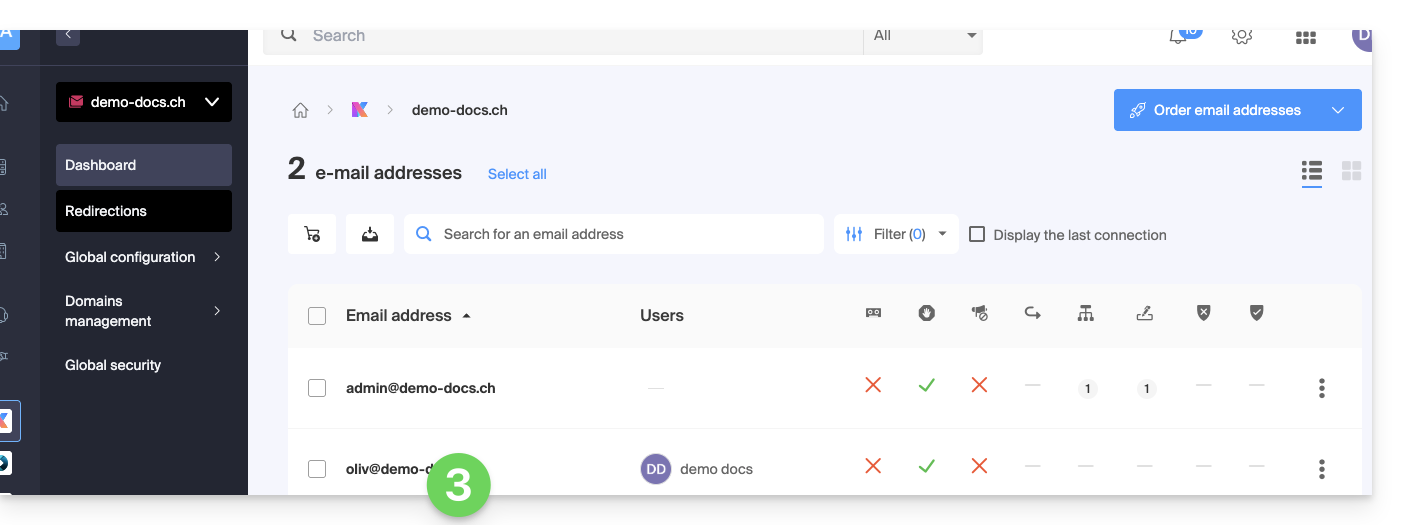
- Clicca su Aggiungi sopra la tabella degli utenti che attualmente hanno accesso all'indirizzo interessato su Mail:
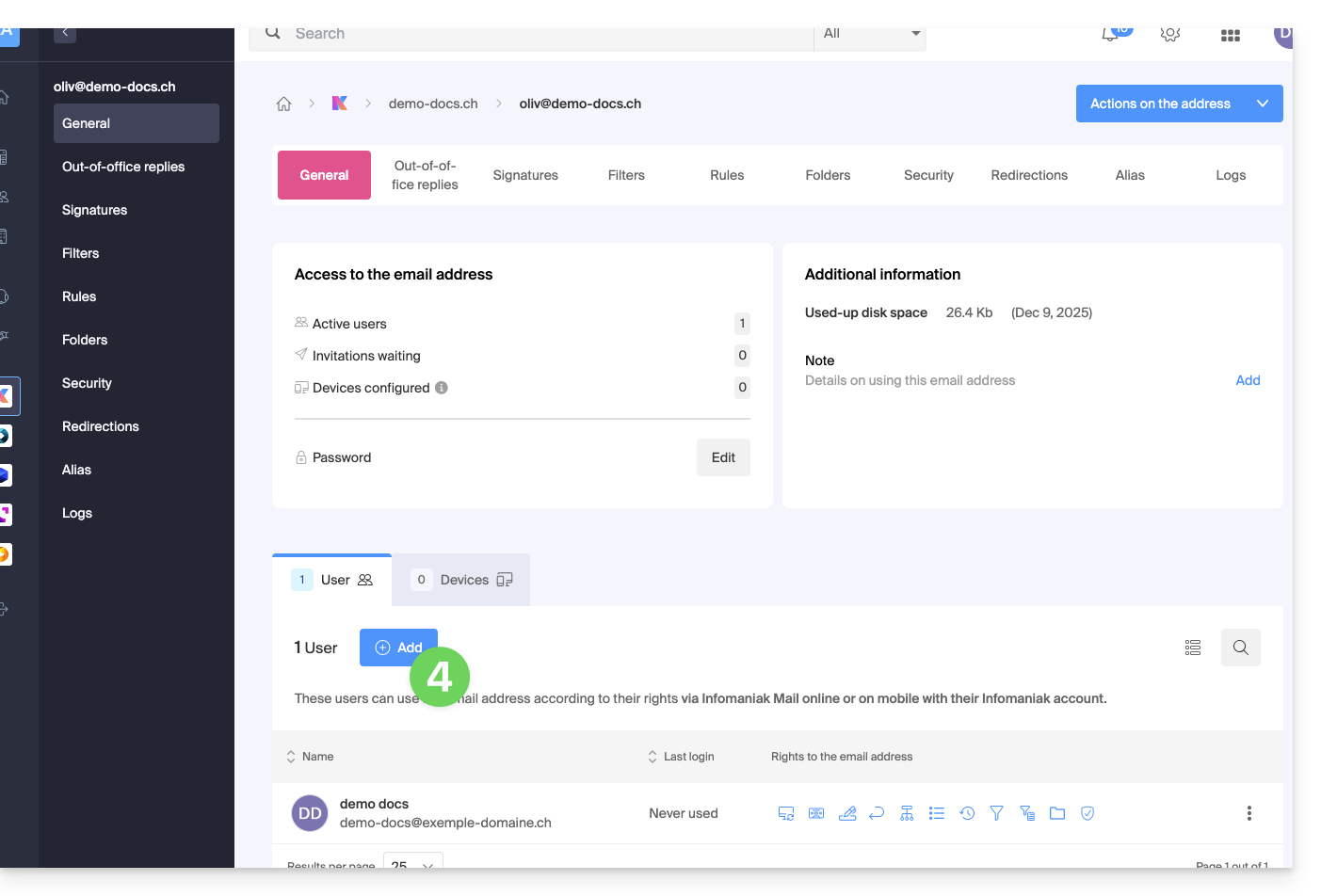
- Inserisci la password di accesso al tuo account Infomaniak se richiesto.
- Scegli (a) uno degli utenti esistenti all'interno della tua Organizzazione o (b) un utente esterno all'Organizzazione:
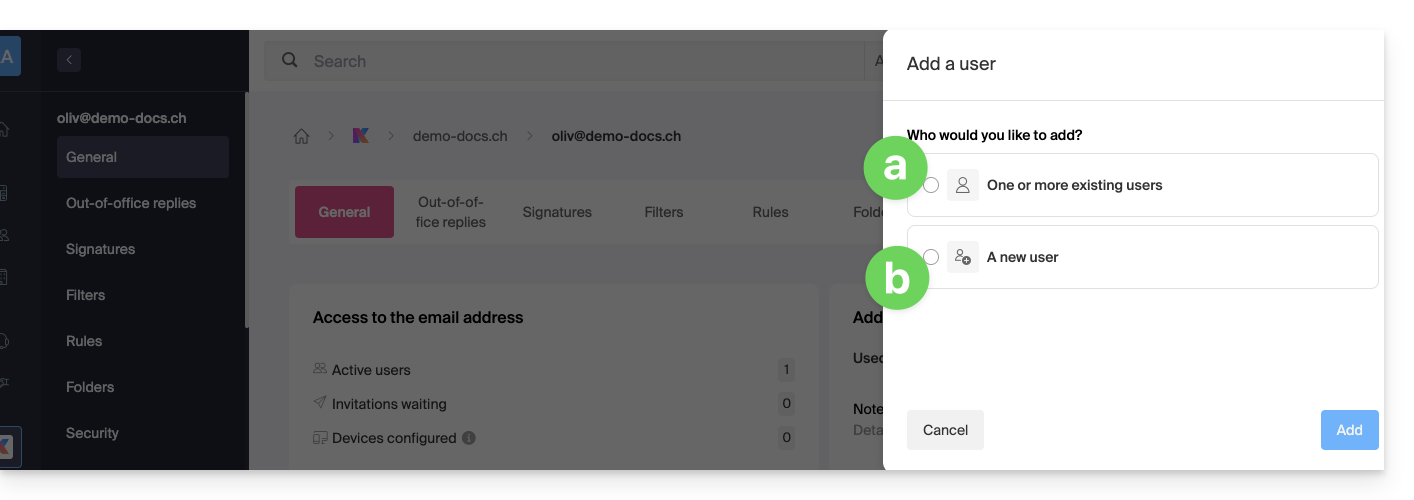
Scelta [ a ] : utente esistente nell'Organizzazione
Niente di più semplice:
- L'indirizzo email interessato sarà automaticamente visibile e accessibile all'utente selezionato sull'app Web Mail Infomaniak (servizio online ksuite.infomaniak.com/mail) con i permessi specificati.
- Clicca sul pulsante per Aggiungere l'utente:
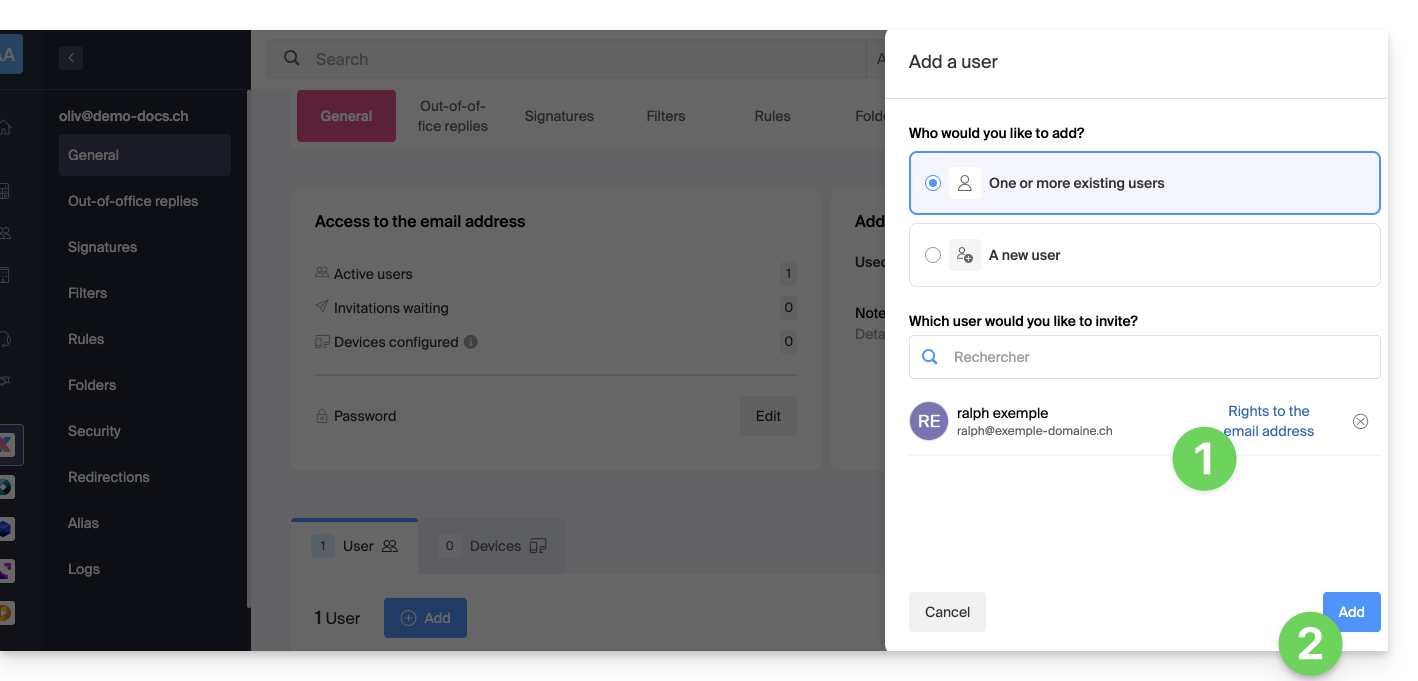
- Dopo l'aggiunta, è sempre possibile limitare l'utente cliccando sulle icone corrispondenti ai permessi…
- … o addirittura revocargli l'accesso all'indirizzo email:
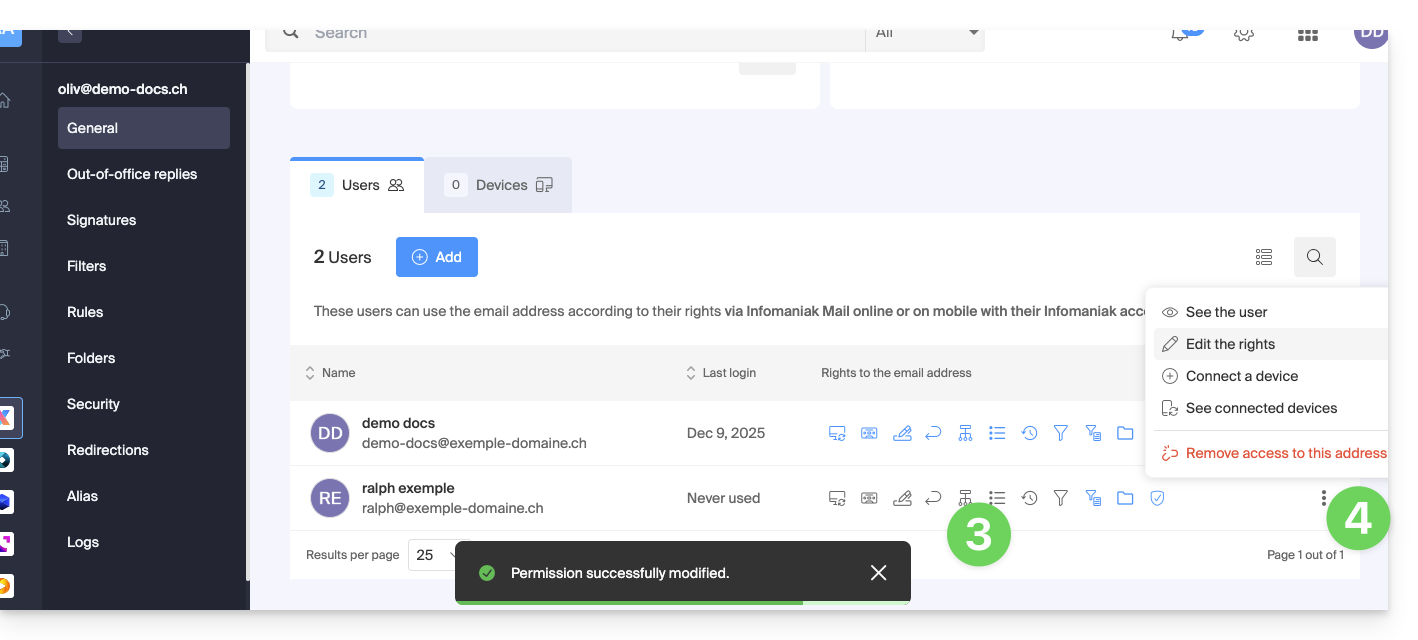
L'utente in questione accede correttamente all'indirizzo email interessato: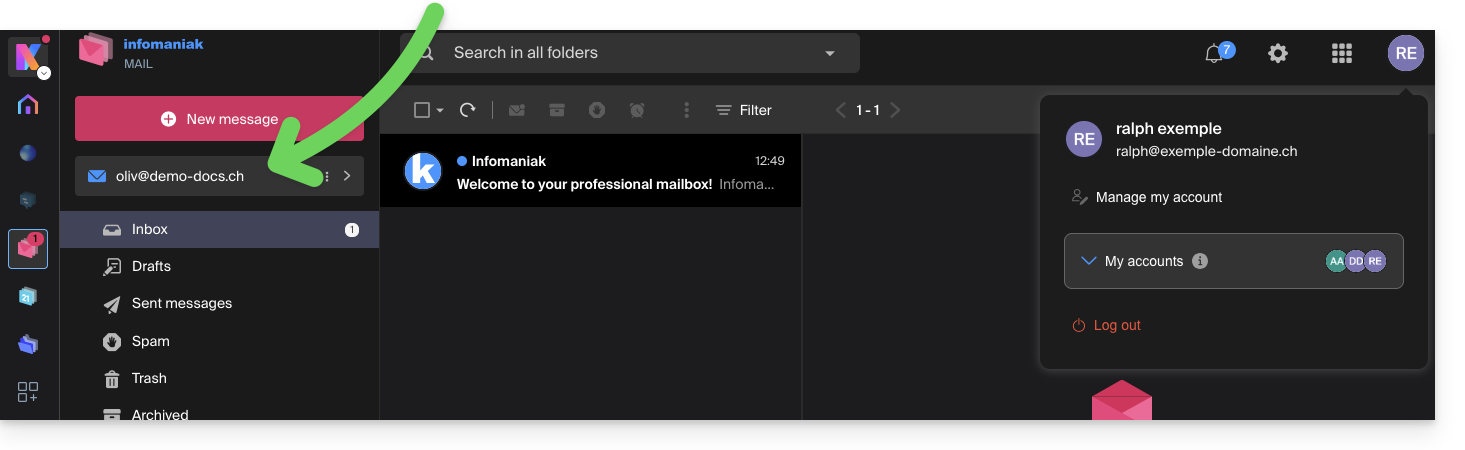
Scelta [ b ]: utente esterno all'Organizzazione
- Clicca sul pulsante di opzione per selezionare la scelta di nuovo utente.
- Clicca per configurare i diritti dell'utente:
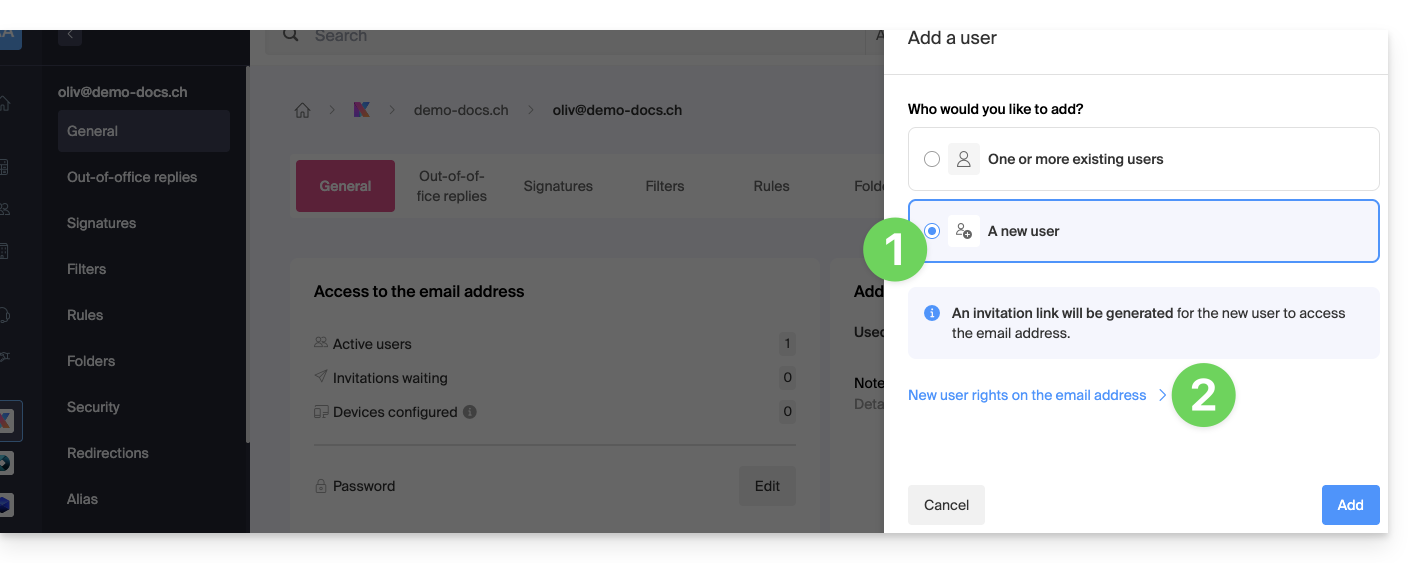
- Modifica, se necessario, i permessi concessi all'utente per l'indirizzo email interessato.
- Salva le modifiche:
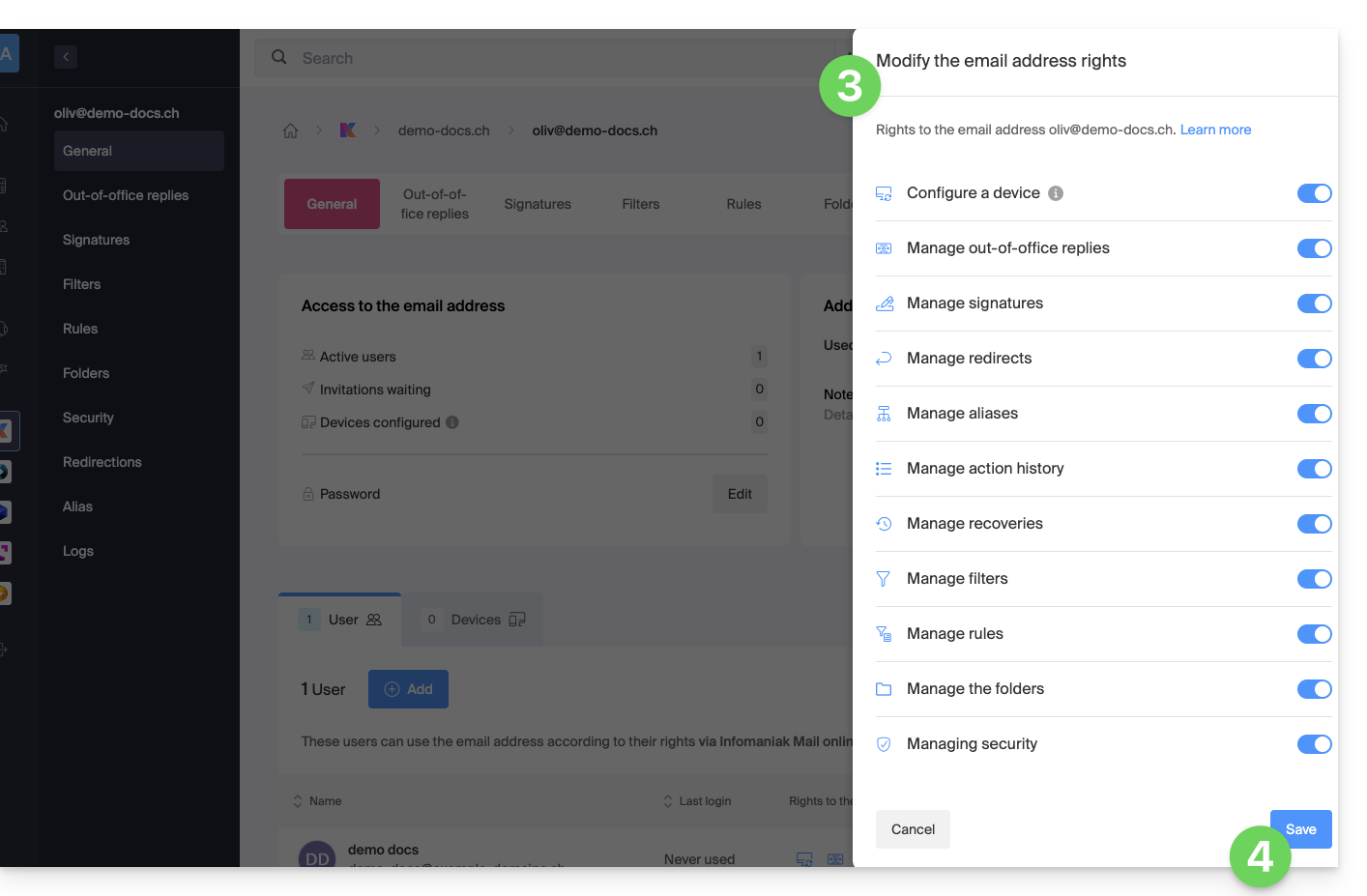
- Clicca sul pulsante per Aggiungere l'utente:
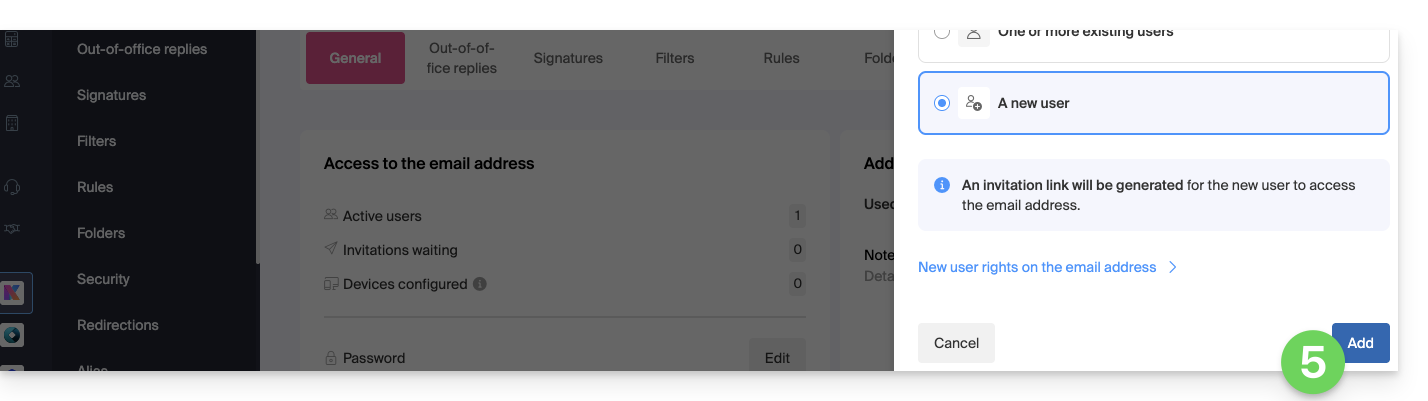
- L'invito è creato e sarà sufficiente che l'utente esegua il link proposto (leggi sotto) perché l'indirizzo in questione venga aggiunto al suo Mail Infomaniak.
- È possibile inviare l'invito via email:
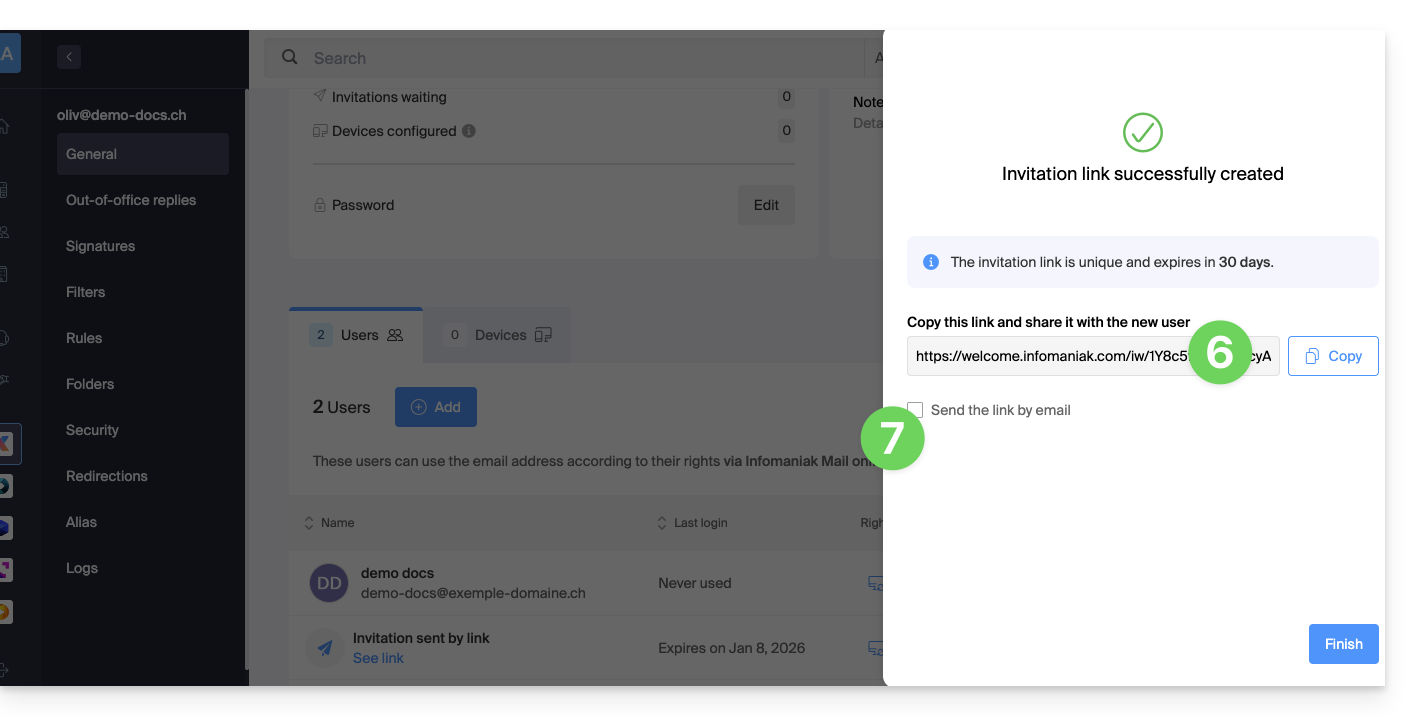
- L'invito è visibile sotto la scheda degli utenti dell'indirizzo email e può essere eliminato in qualsiasi momento:
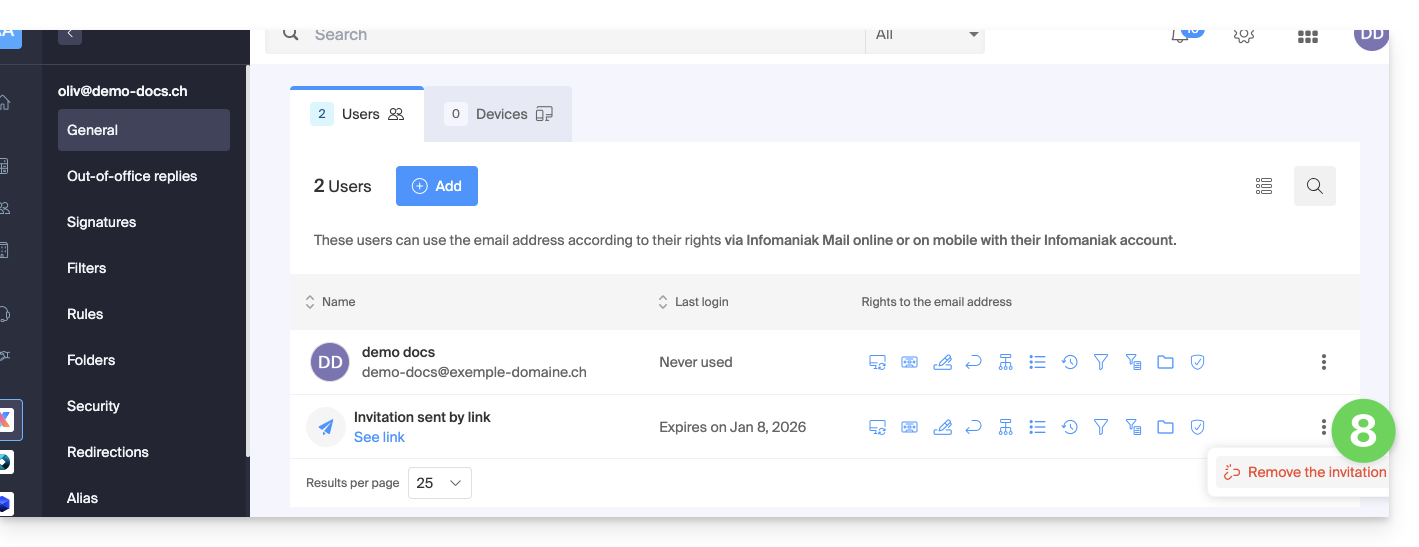
L'utente accederà correttamente all'indirizzo email interessato se esegue il link di invito essendo connesso nel proprio account…
- … o se si connette al proprio account dopo aver eseguito il link di invito:
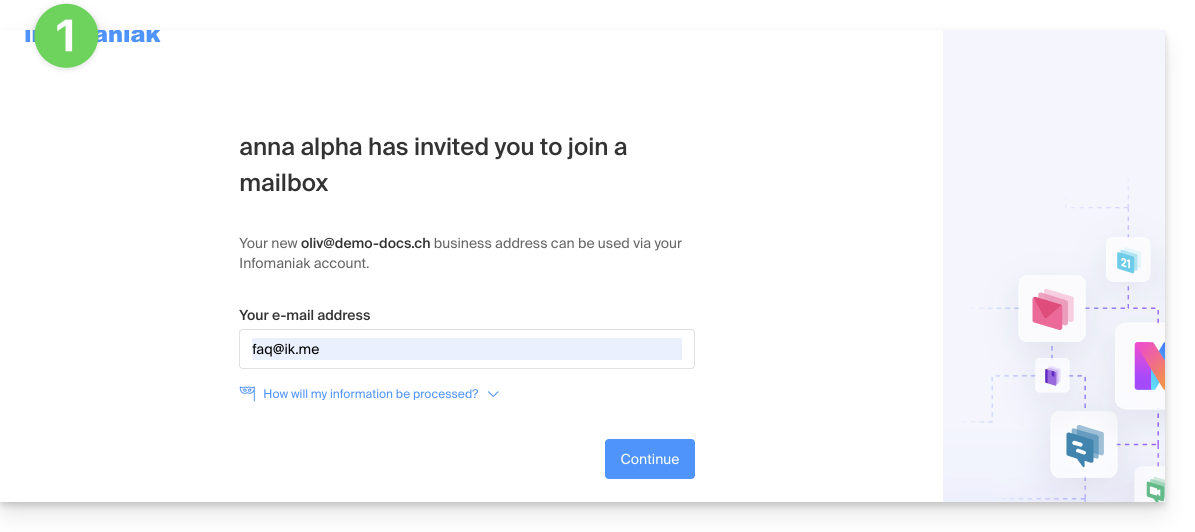
- Se necessario, l'utente può ancora cambiare account prima di collegare l'indirizzo se necessario:
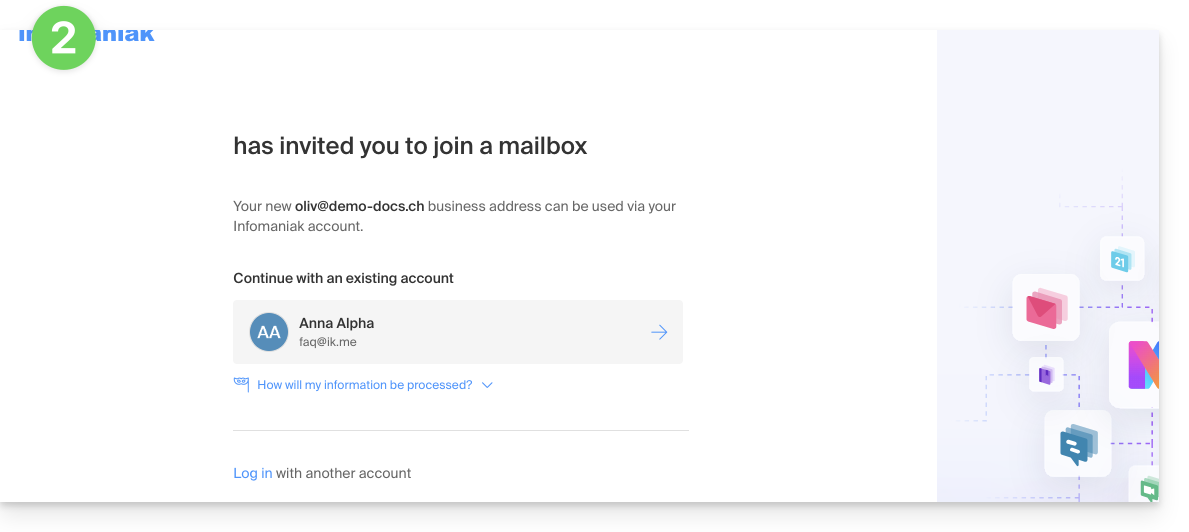
- L'utente in questione accede correttamente all'indirizzo email interessato una volta che ha scelto in quale Orga:
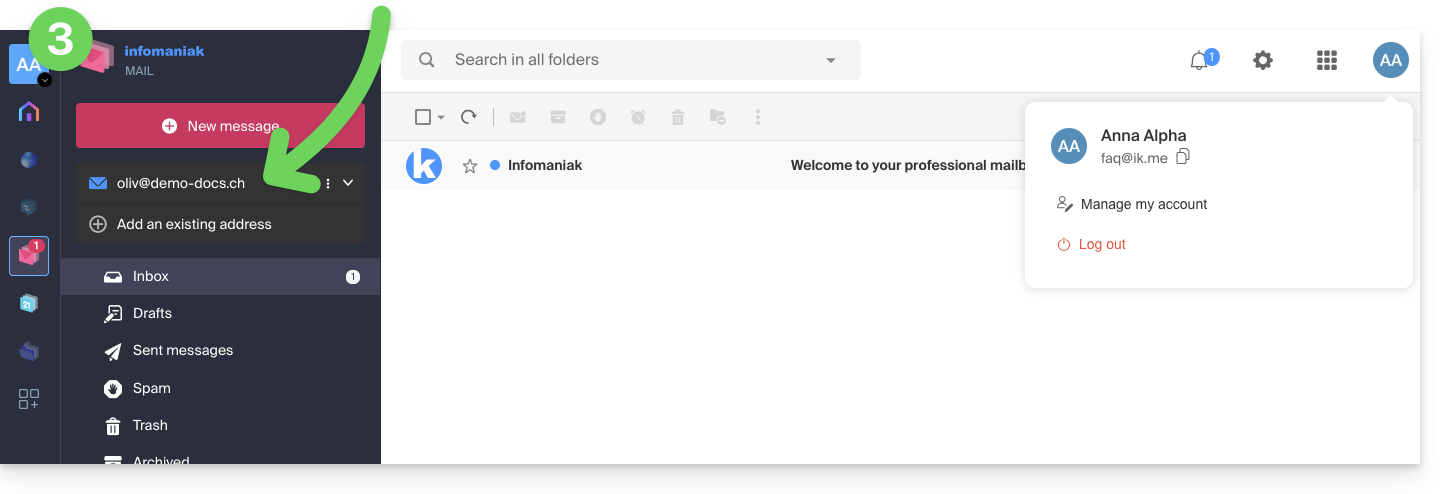
… dall'app Web Mail Infomaniak
Per accedere allo stesso processo di cui sopra, ma dall'app Web Mail Infomaniak (servizio online ksuite.infomaniak.com/mail):
- Clicca qui per accedere all'app Web Mail Infomaniak (servizio online ksuite.infomaniak.com/mail).
- Clicca sul menu di azione ⋮ a destra dell'indirizzo email interessato.
- Clicca sulle Impostazioni dell'indirizzo email:
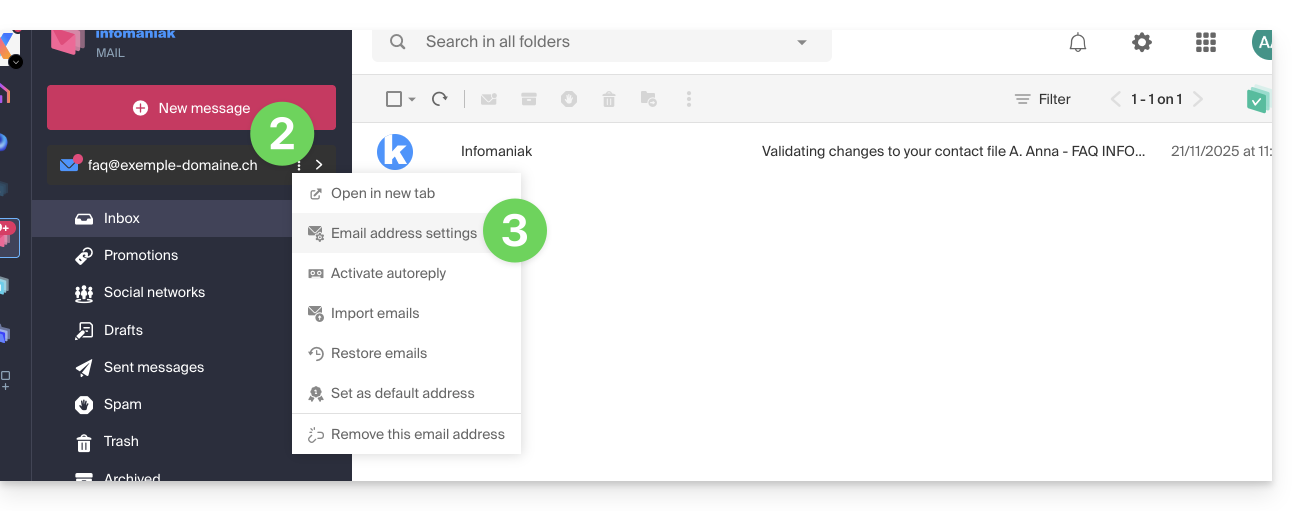
- Clicca su Invita un utente:
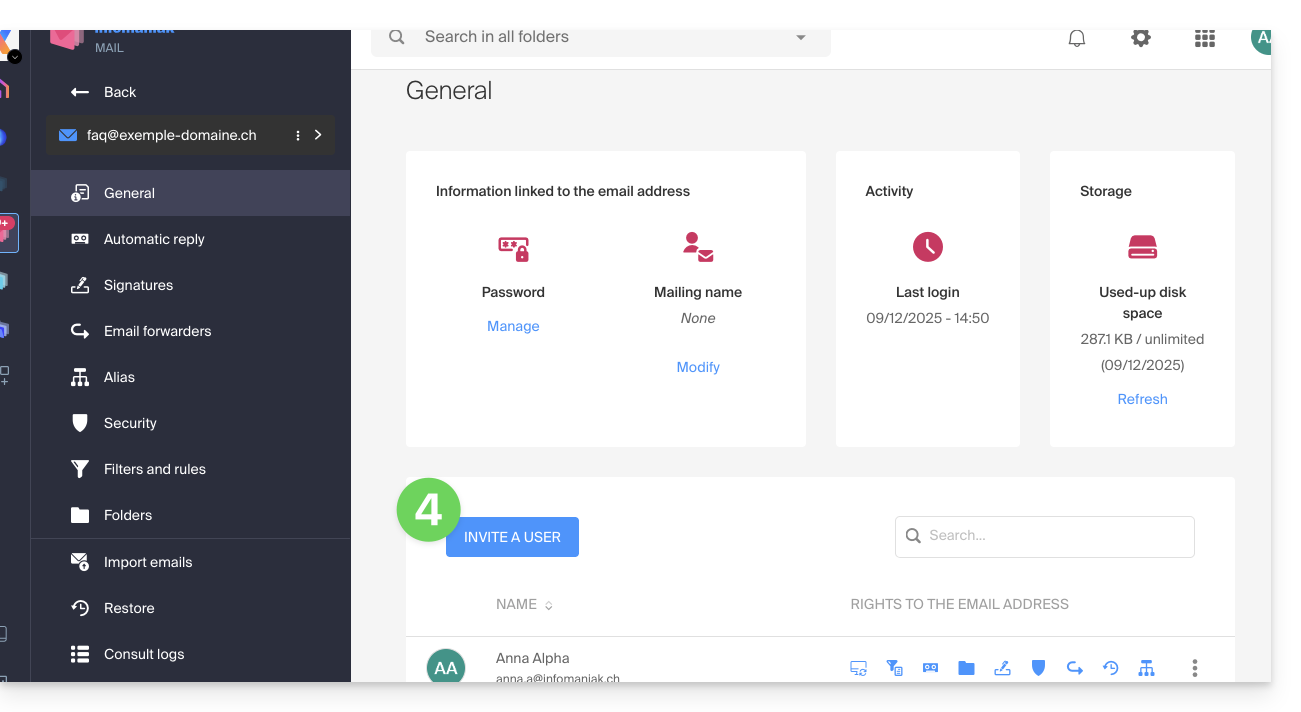
- Inserisci la password di accesso al tuo account Infomaniak se richiesto.
- Modificate, se necessario, i permessi concessi all'utente per l'indirizzo email in questione e cliccate su Avanti:
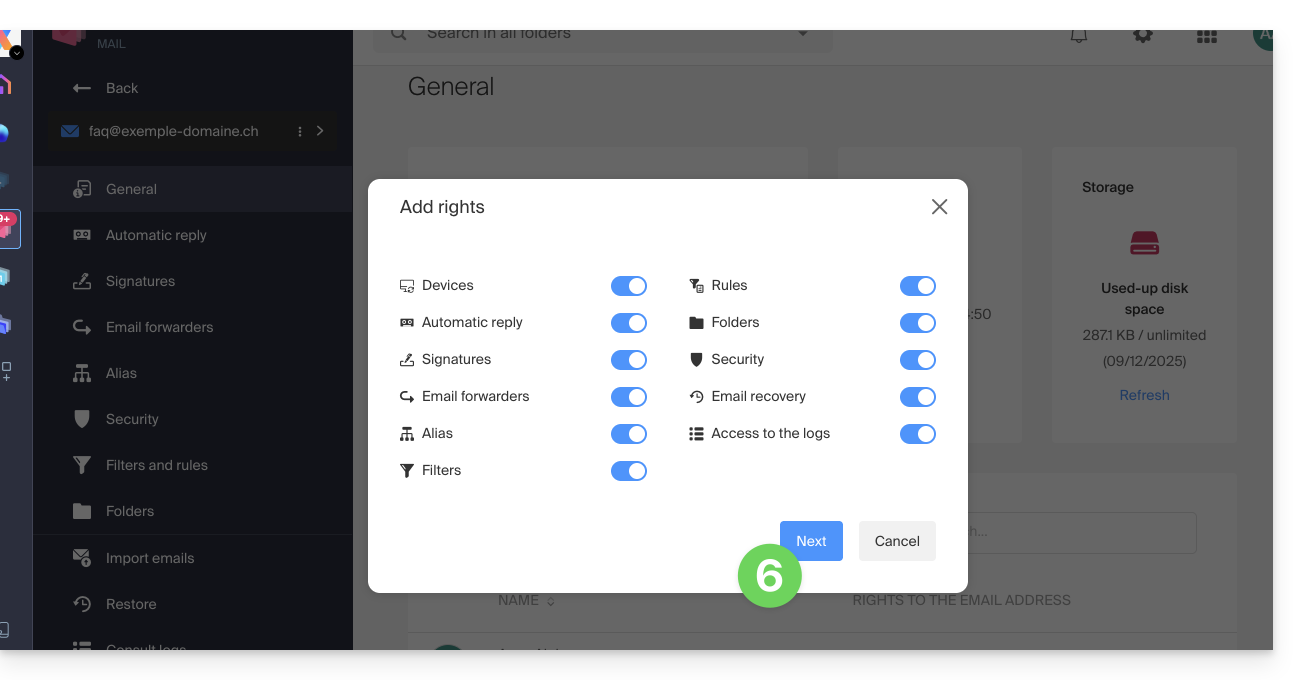
- L'invito viene creato e sarà sufficiente che l'utente esegua il link proposto affinché l'indirizzo in questione venga aggiunto al suo Mail Infomaniak.
- È possibile inviare l'invito via email:
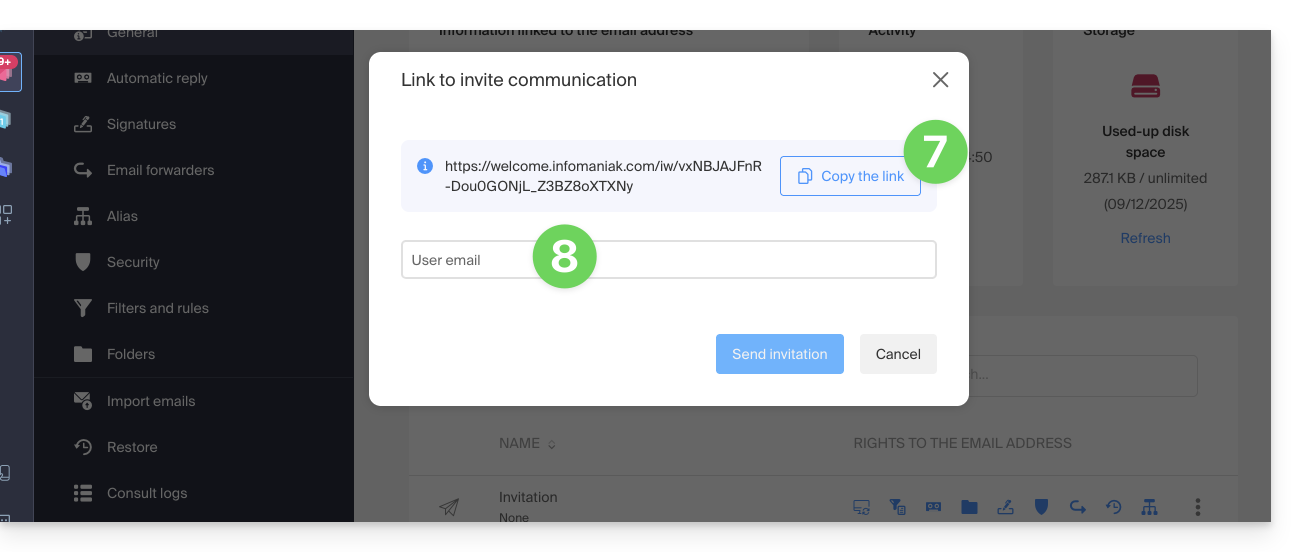
In caso di problemi
Se il pulsante Invita (punto 6 sopra) non è visibile o rimane grigio, verificare che:
- il vostro account utente disponga di permessi sufficienti per amministrare il prodotto in questione
- l'indirizzo email in questione non esiste ancora come identificativo di accesso a un'Organizzazione Infomaniak
- la tabella sotto il pulsante non menzioni un utente con un indirizzo email identico all'indirizzo email in questione
Esempio: desiderate invitare qualcuno a consultare l'indirizzo anna.a@domain.xyz ma il pulsante è grigio perché un utente anna.a@domain.xyz è presente nella tabella.
Soluzione: per poter invitare un nuovo utente a consultare l'indirizzo in questione, eliminate completamente l'account utente con indirizzo di accesso l'indirizzo email in questione.

